宇视相机配置说明文档--其他型号
一、4G 车场创建
1.1、车场注册
1.1.1 云端页面注册
厂商及下属服务商、集团,登录云平台,在车场管理页面可以注册新车场。
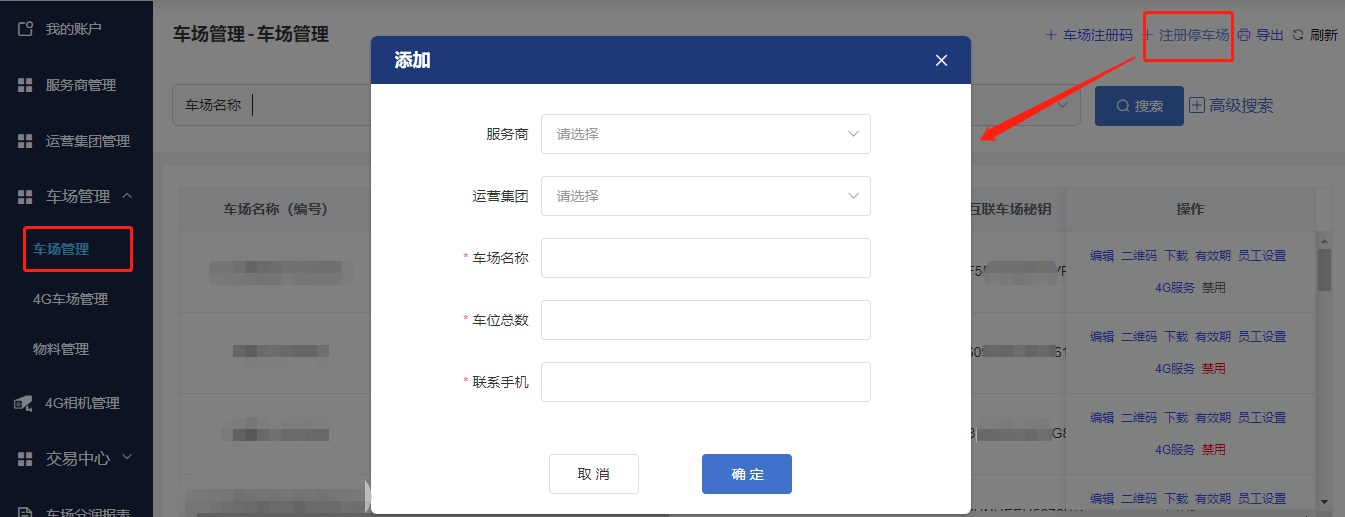
1.1.2 扫码注册
厂商、服务商还可以在发行的收费系统中嵌入车场注册码,由车场管理员扫码注册新车场。
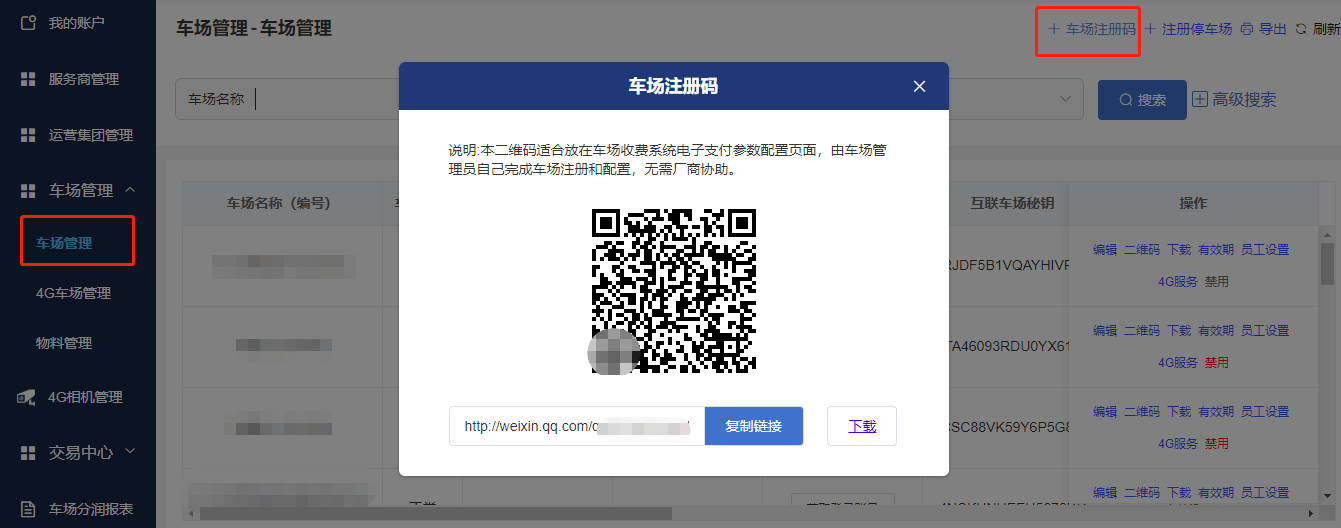
1.1.3 车场管理员
新注册的车场,会自动分配一个车场管理员账号,默认登录密码与账号相同。
厂商、服务商、集团打开车场列表,点击右侧“员工设置”,可管理车场员工。
车场管理员也是登录当前云平台地址,平台依据账号区分角色等级不同。
1.2 车场开通4G 服务和续费
厂商登录云平台,在车场管理模块选择4G 车场管理,点击“新增4G 车场”按钮,选择车场、4G 服务(只购买一年、或后续自动续费,首年免费)、购买时长,再选择支付方式,可以扣除厂商的分润余额或扫码支付,如果有特殊原因需要调价,可以选择“人工调价”,由泊链商务人员处理。如果分润不足抵扣会开启失败。如果选择只购买一年,需要到期后重新支付。建议选择自动续费。
注:如果车场不再使用4G 服务,在此关闭即可。在有效期内多次开关,只扣费一次
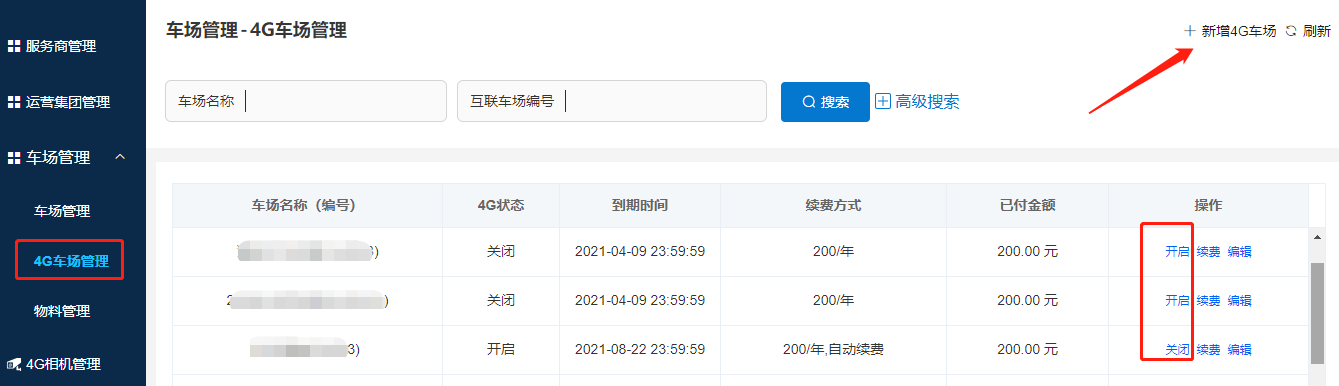
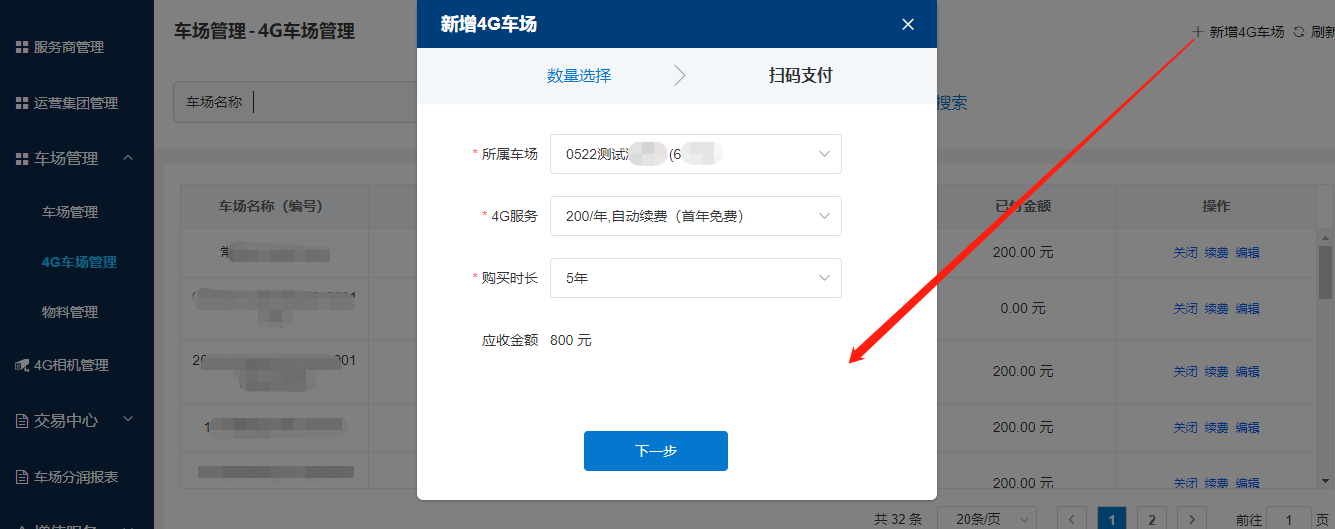
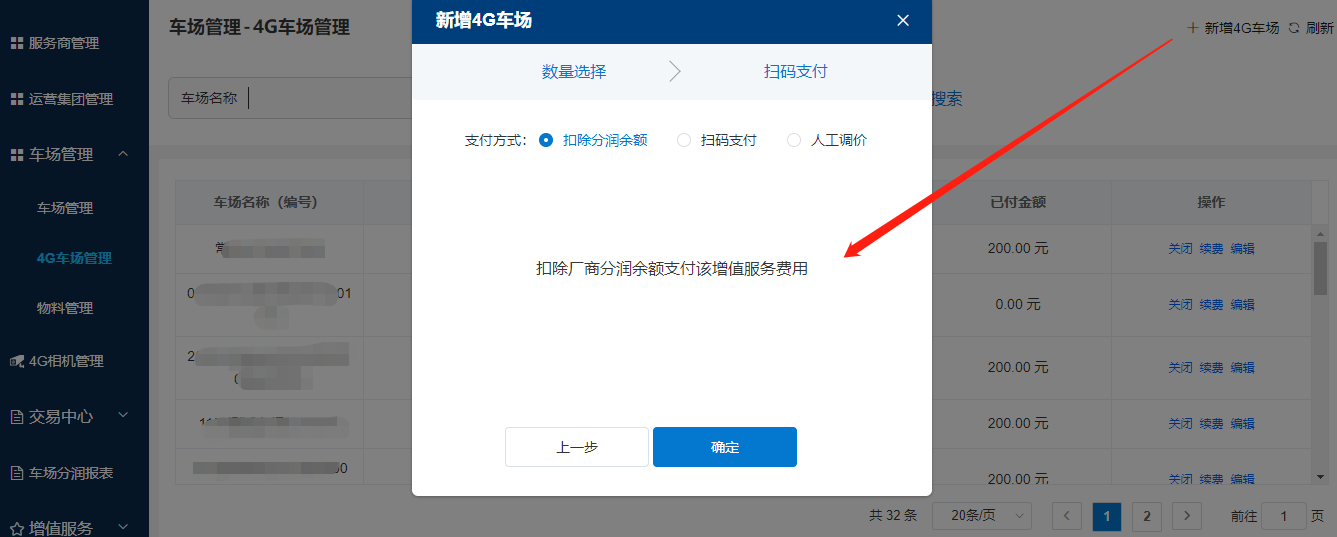
设备添加
2.1 添加相机
4G云平台支持使用宇视PKC5301-ZD。
注:控制卡现在10卡,波特率57600。
请严格按照型号进行选择。
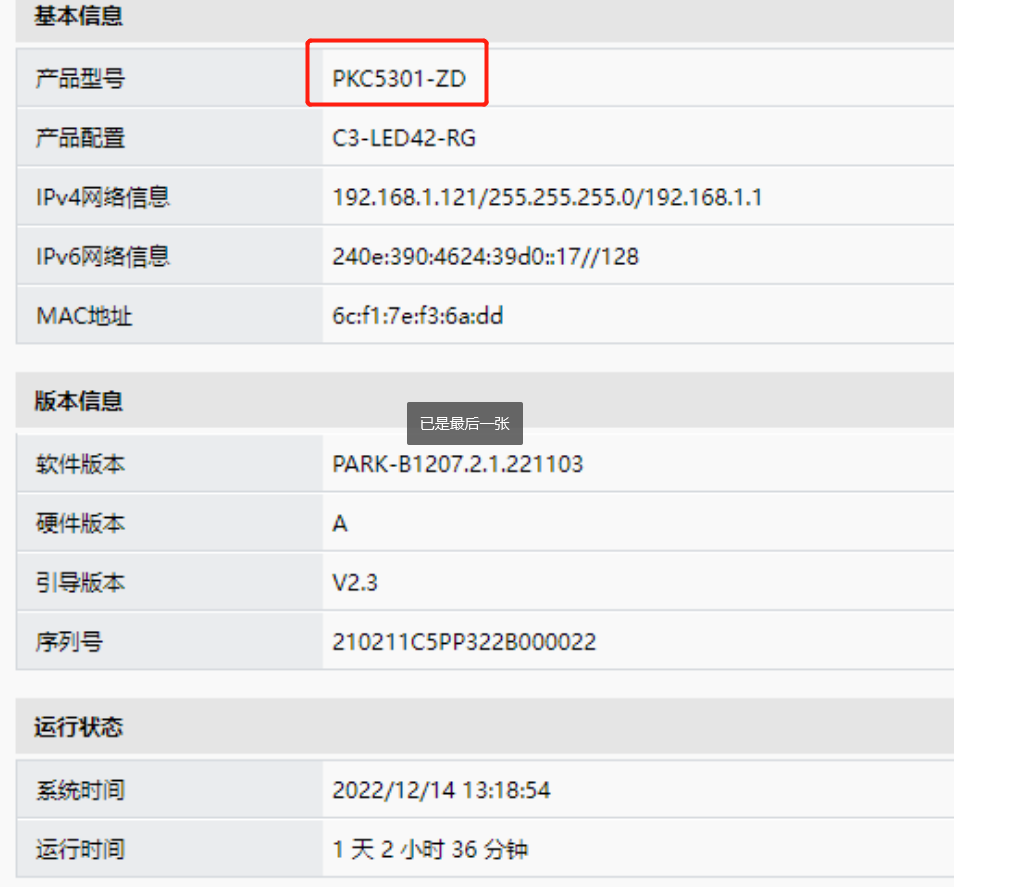
2.1.1相机后台设置
局域网环境下:
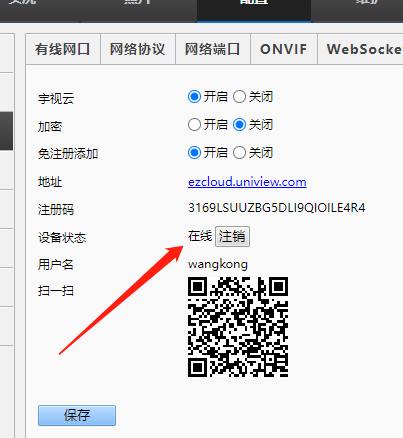
停车场编号:填写相机序列号即可
相机编号:必须填写相机序列号
MQ服务器地址:tcp://ac.parkingos.club:1883
其中MQ账号和密码在自己云平台厂商账号下,首页即可获得对应的账号密码
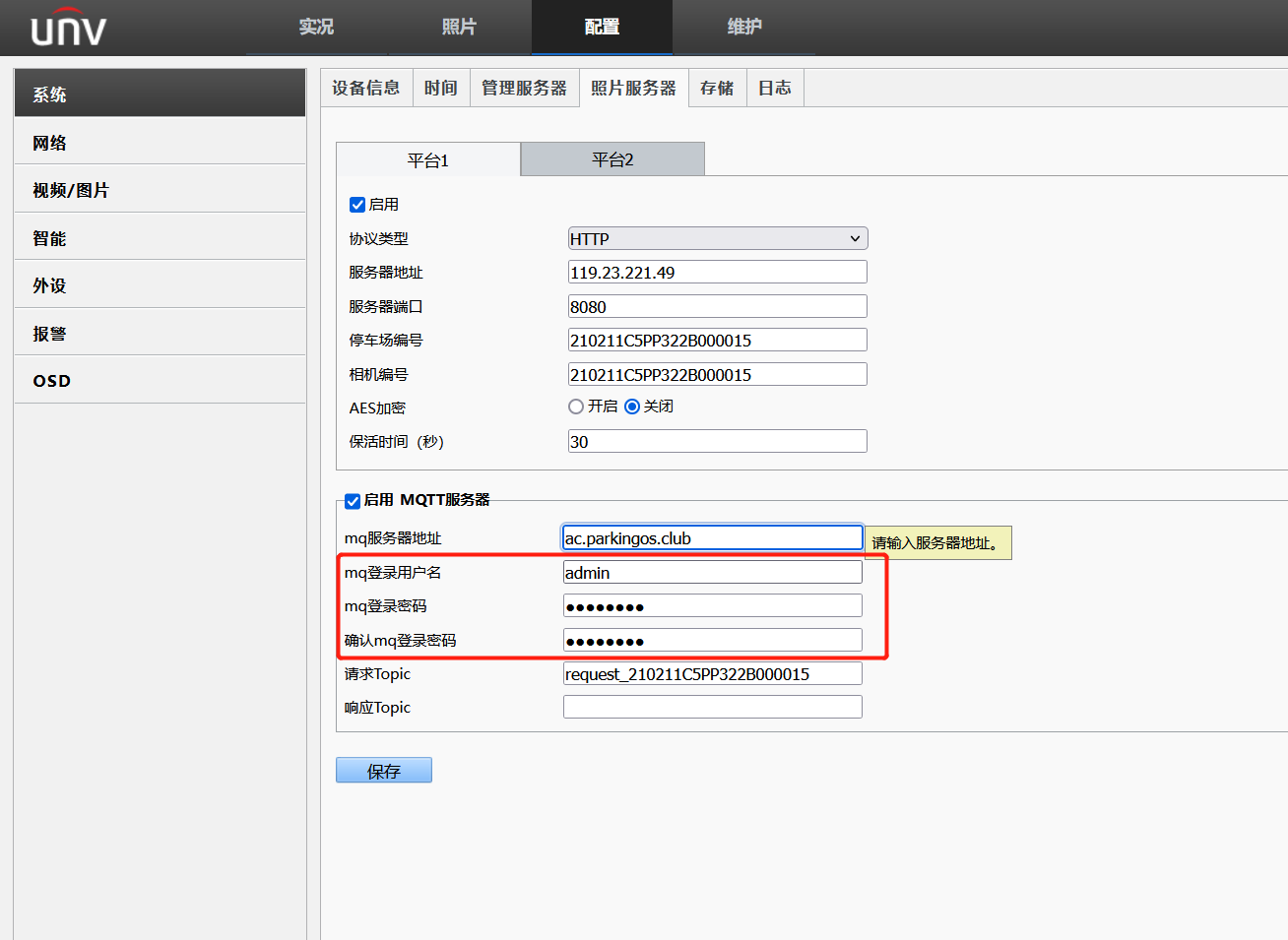

其中MQ账号和密码在自己云平台厂商账号下,首页即可获得对应的账号密码
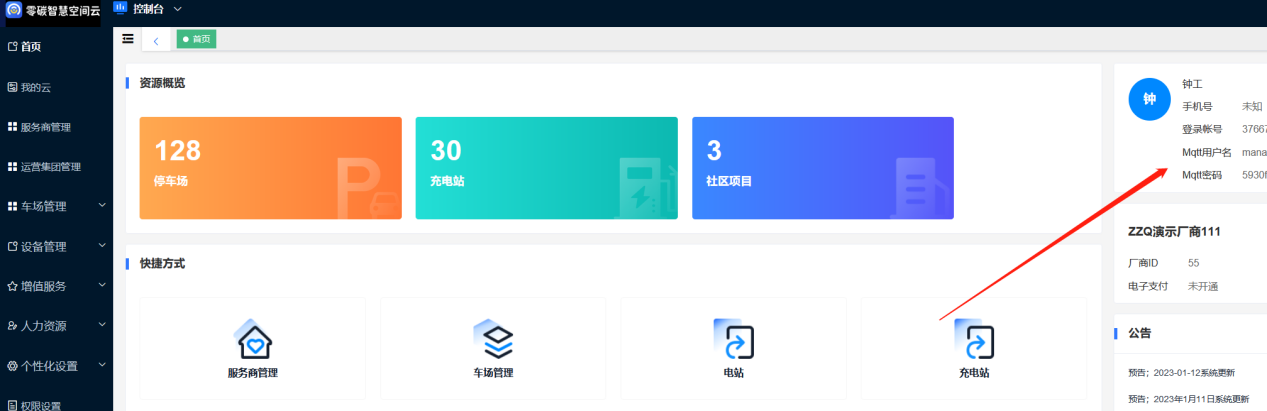
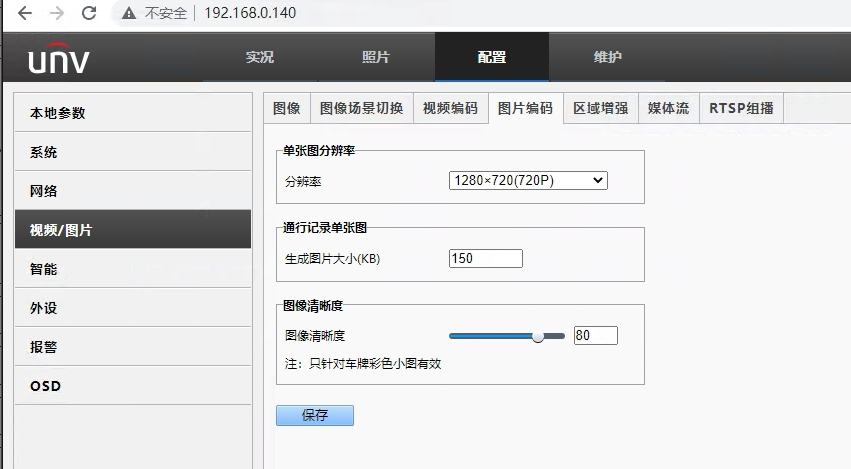
相机的图片大小要按照图上事例设置。
2.1.2 相机连接云平台
- 厂商添加:厂商登录云平台,在“4G相机管理”页面添加该相机ID(设备序列号),并绑定到指定车场。
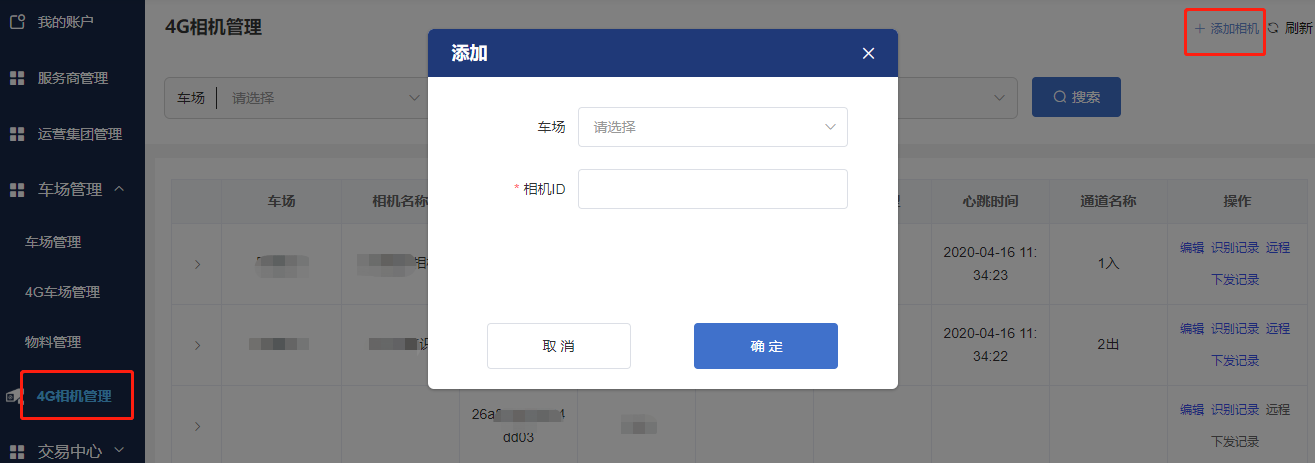
注:
如提示被其他车场绑定,需要厂商进行绑定;
如提示被其他厂商绑定,则需要联系泊链管理员进行解绑。
- 车场添加:车场登录云平台,在车场管理下的“相机管理”页面添加该相机。
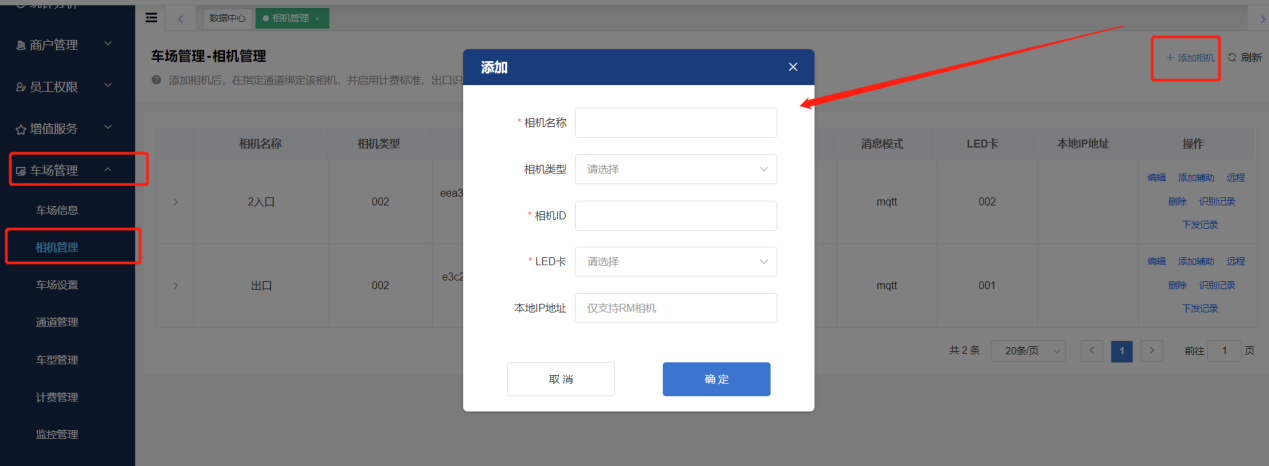
2.1.3 相机管理
车场绑定相机后,可以在“相机管理”列表中查看已有相机详情,可查看相机的心跳断开情况、可远程登录相机后台、可查看相机的识别记录和下发记录,还可以添加现场使用的辅助相机。
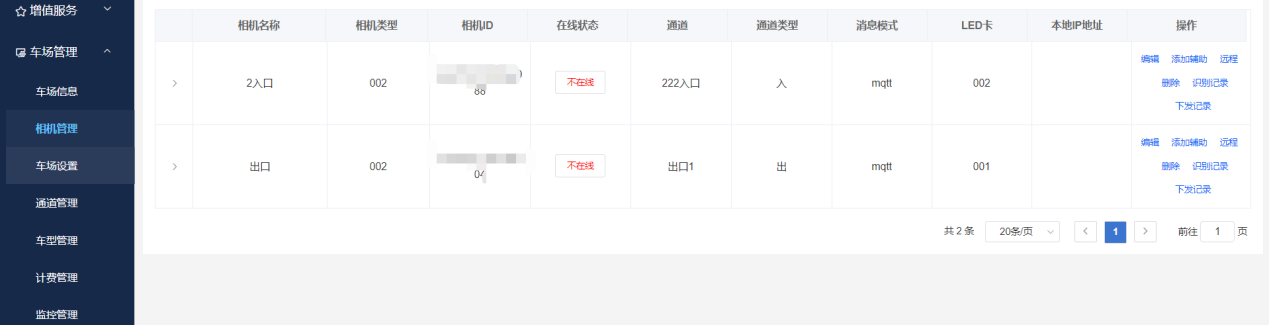
2.1.4 辅助相机
车场的通道宽度较大,需要多台相机协助识别时,可以在该通道主相机下添加辅助相机。辅助相机后台的配置参数与主相机一致,需连接云端后才可在此页面绑定,一台主相机可以添加多台辅助相机。辅助相机的识别记录独立上传,该通道的云端消息只通过主相机下发。
多个相机的识别记录如果间隔较小,容易生成多个重复入场订单,可以在通道页面设置单通道识别频率来避免这个问题。
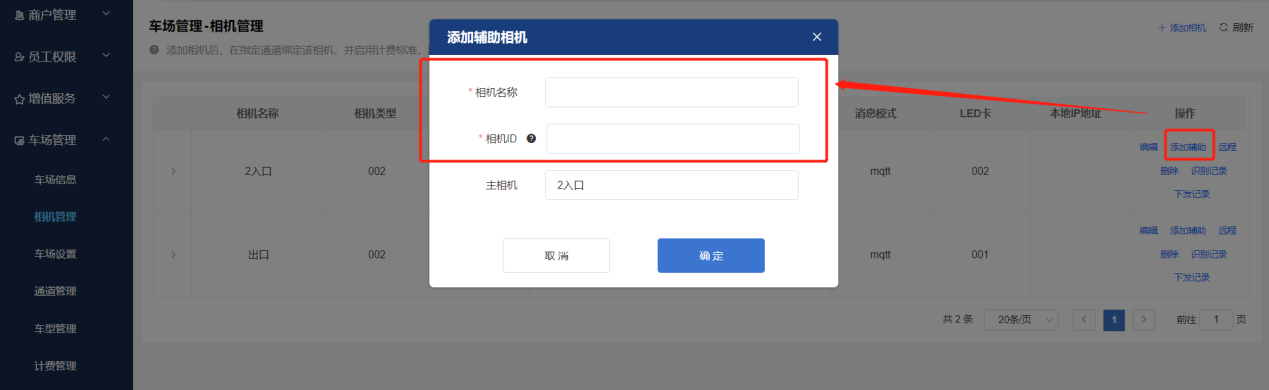
2.2 添加通道
车场管理员登录云平台,在车场管理下的“通道管理”页面添加当前使用的通道信息,并绑定已有的相机。
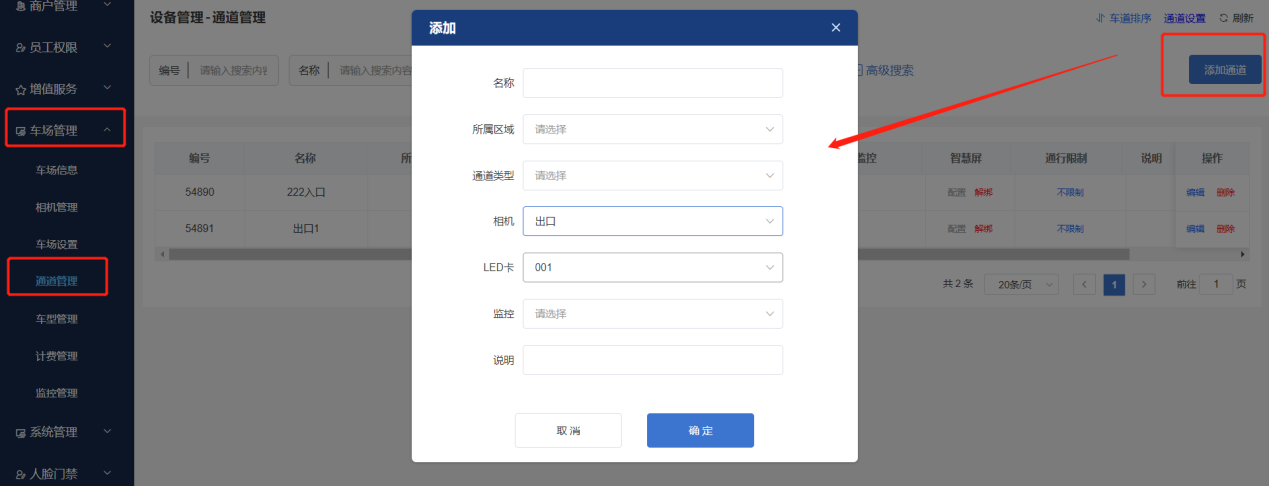
无在场订单放行:当前通道为出口通道时可选,出口识别到的车牌未能匹配到在场订单,车场可以选择直接抬杆放行,或不放行,由其他高级设置的操作来处理。
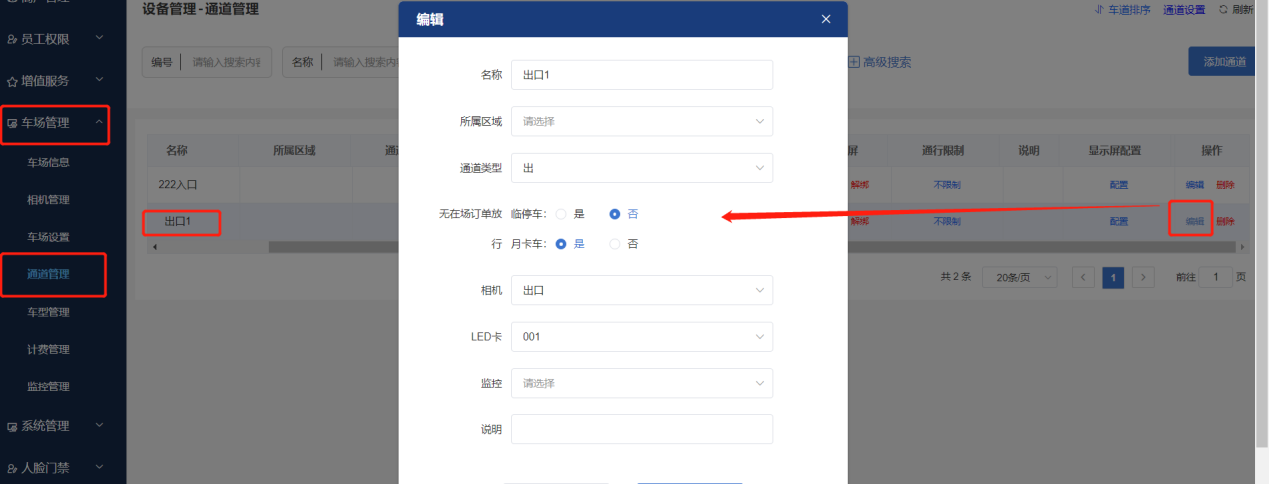
通行限制:当前通道对于临停车、月卡车、无牌车在指定时段是否可通行的限制。
其中月卡车设置可勾选当前通道允许通行的套餐车辆,未勾选的月卡仍不可通行。
注:月卡会员未选择套餐时,视为已勾选,可通行。
2.2.1 通道设置
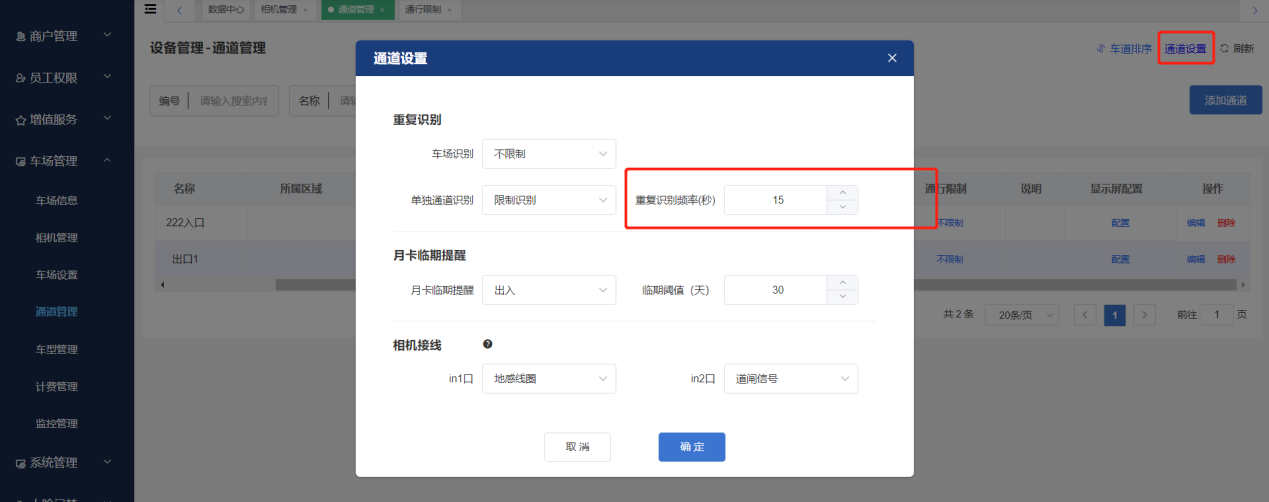
重复识别:车场可以设置相同车牌在当前车场的所有通道的识别间隔,避免车辆入场后由于场内转弯或其他原因被出口相机识别而误结算订单。
单独通道的识别限制:个别通道由于相机角度问题,导致车主可能会在识别区域内挪动车位造成二次识别,影响订单情况,设置该识别间隔后,可在指定时间内不会上传重复识别的车牌记录。该通道存在辅助相机时,识别限制同样生效。
月卡临期提醒:车场可设置月卡临期提醒的通道(出、入口)和临期阈值(默认30天),设置生效后,会有屏显和语音提示。
车场通道除了可以设置通行限制,还可以远程配置当前绑定的控制卡参数。
参数设置支持分时段单独生效。
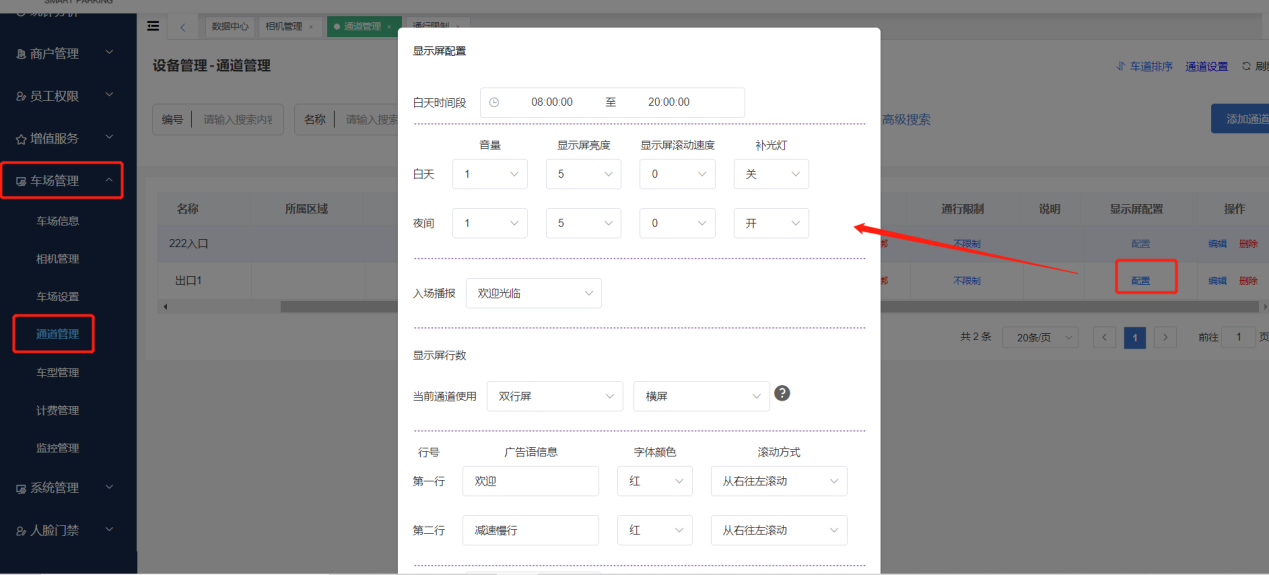
2.2.2添加二维码
1、厂商登录云平台,在车场管理列表,点击车场的右侧“二维码”按钮,进入子页面,可以给该车场添加场内预付二维码、无牌车通道进场二维码、出场通道支付二维码。
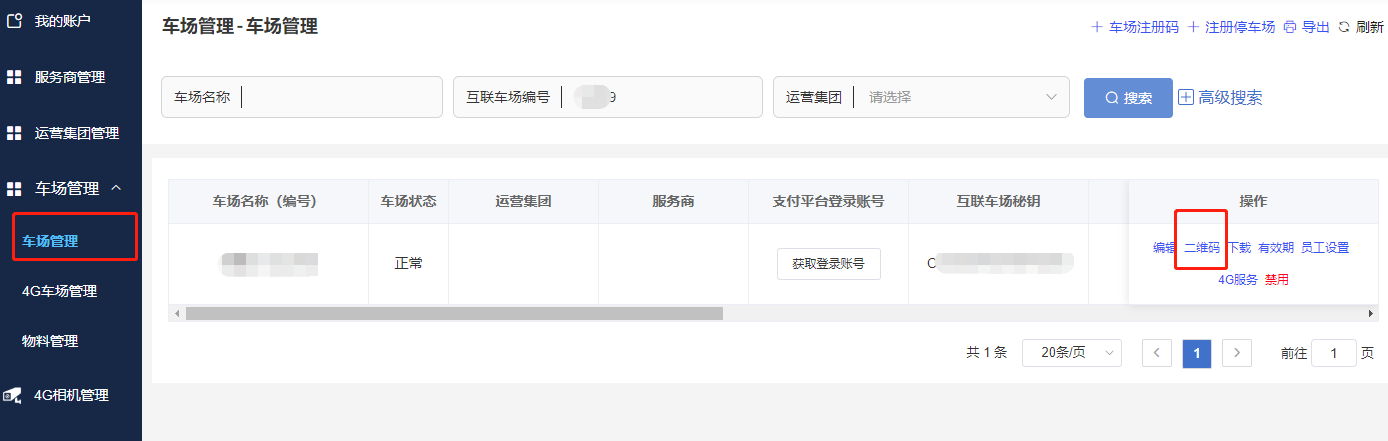
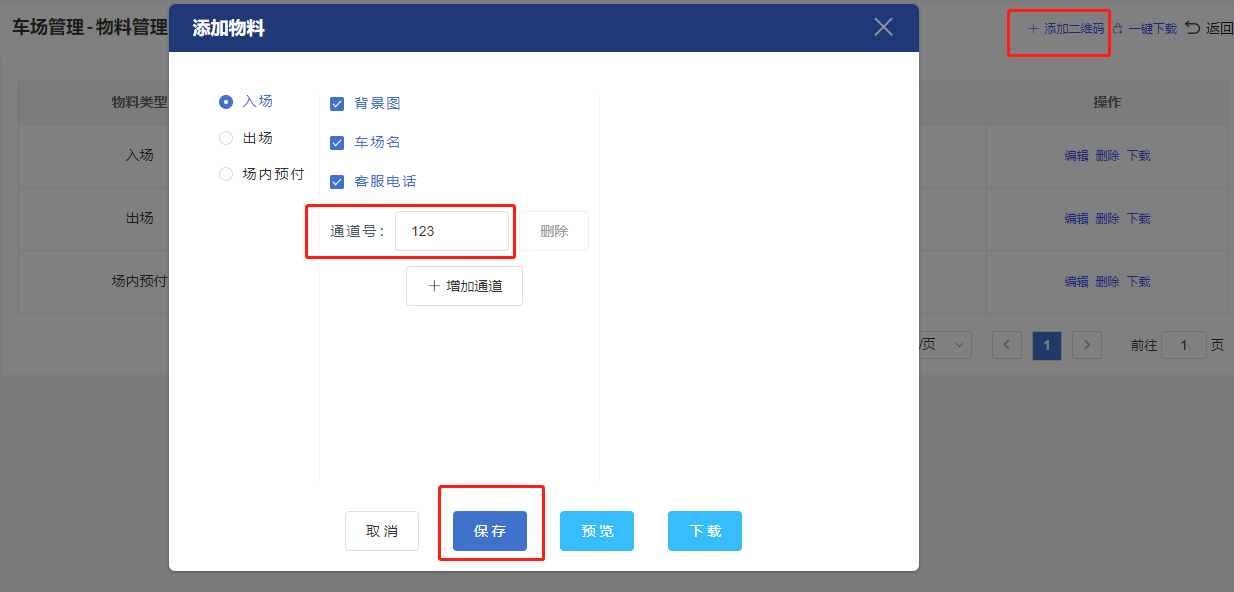
- 车场后台的账户:车场管理->二维码,也有“二维码”设置入口,详情页面与上述描述一致。
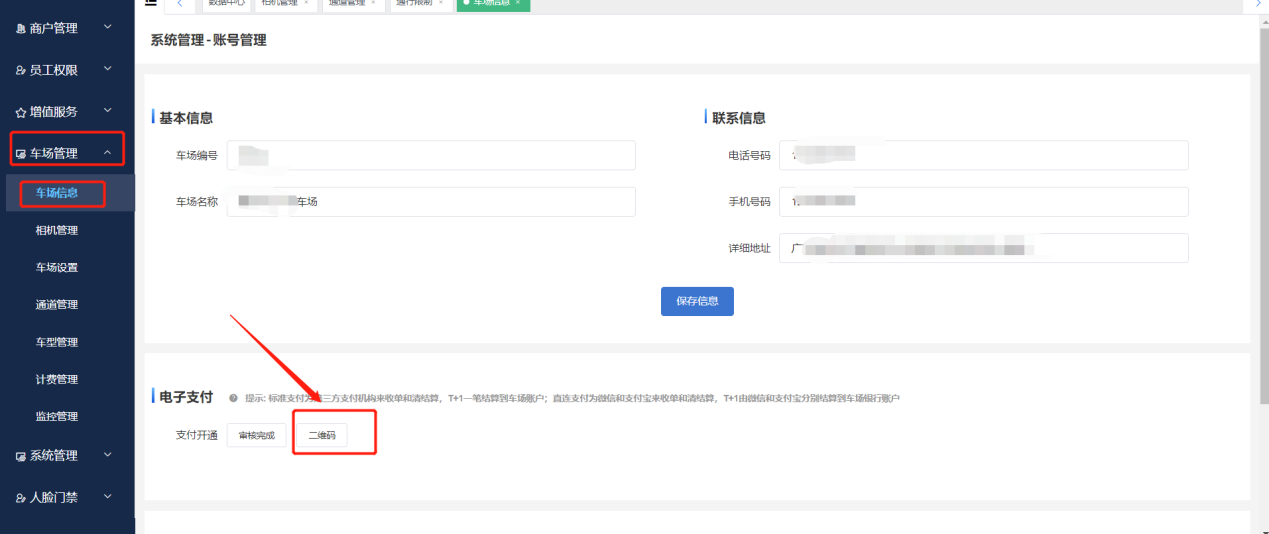
注:
通道号:需填写车场已有的通道信息的第一列“编号”信息。
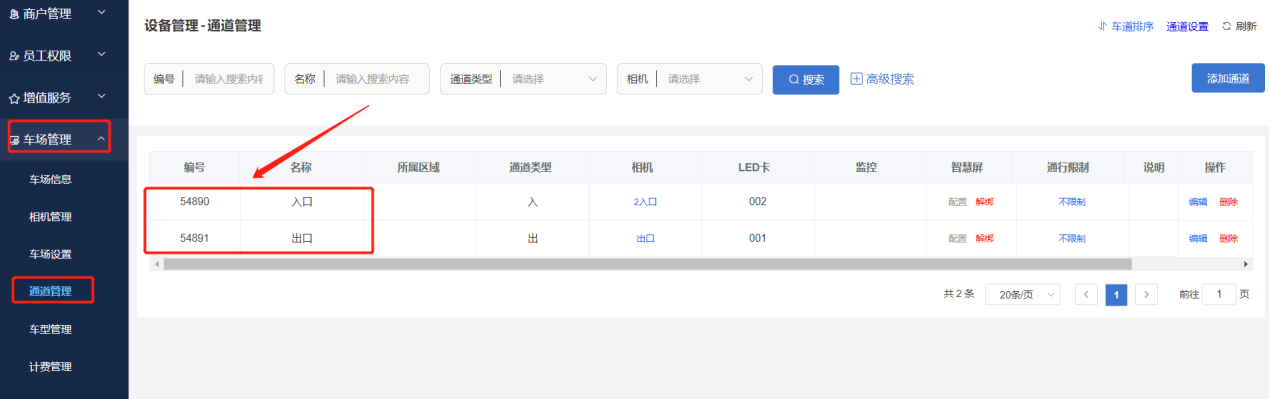
入场码:当前车辆未上牌时,驶至车场入口,车主可使用微信或支付宝扫描当前通道张贴的入场码,申请无牌车入场。该车主出场时也只能使用入场时扫码工具扫描对应出场通道的支付码。
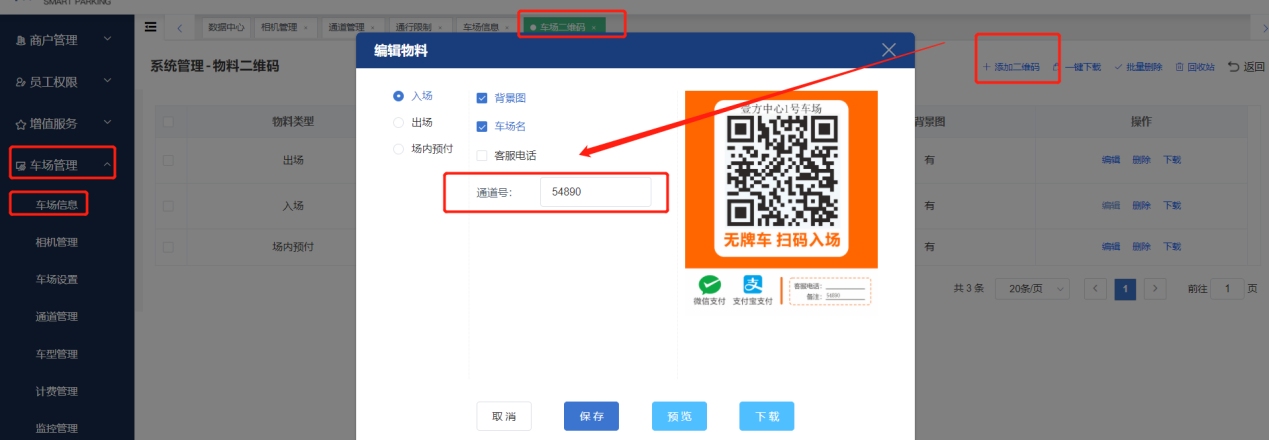
出场码:当车辆驶至车场出口,(有牌车识别到车牌会播报应收价格),车主使用微信或支付宝扫描当前通道张贴的出场码,可查询到自己的订单详情,支付后可抬杆放行。
如果当前车场开通了无感支付,且当前出场有牌车也开通了无感业务,则出口无需车主操作,相机识别到车牌后,会自动发起扣费申请,支付成功后直接抬杆放行。
2.3 车场设置
2.3.1 通行限制
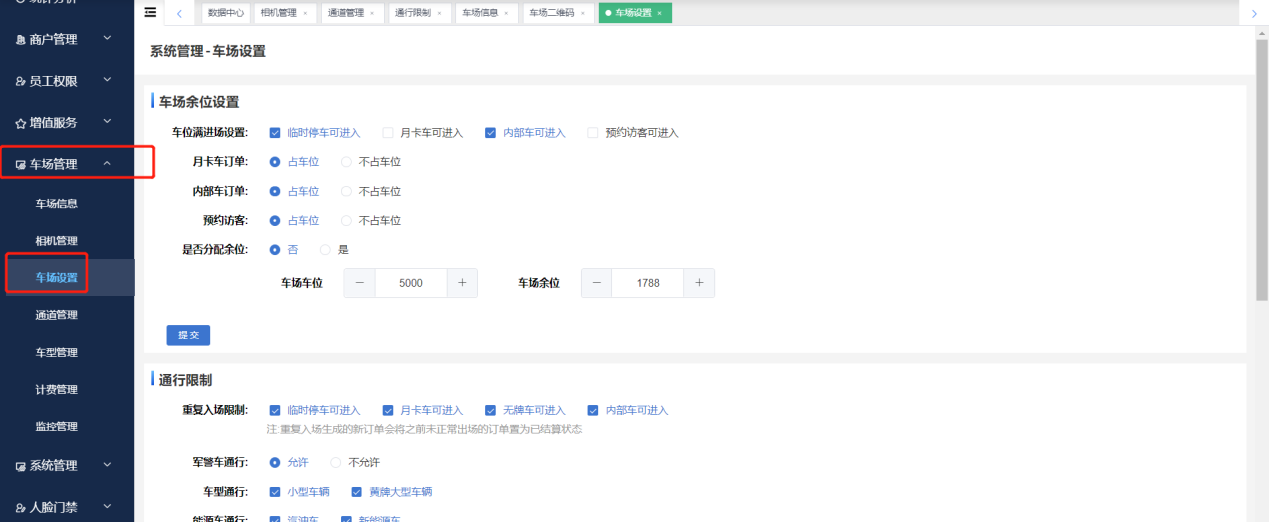
车场余位设置:
车场可修改当前余位数量,以及对外显示余位为 0 时,临停、月卡车辆是否还能放行。
车场内部区域设置:
4G 车场支持“场中场”功能,内部车场设置为内部区域,目前内部区域通行车辆不产生费用,也不展示在订单记录中。区域余位为0后不可再进场。
区域的使用:
车场的每个通道都可以设置其归属的区域,例如只是普通的一进一出车场,就无需使用区域,通道选择“无区域”即可。
2.4 添加计费标准
车场绑定相机后,需启用一条或多条计费规则。
云端支持大(黄牌)、小车两种车型,每种车型可设置最多两段计价规则,启用后可点击右上角“计费测试”进行测试,校验是否符合现场收费标准。
在启用计费标准时需注意:
- 一种车型只启用一条计费规则时,如果收费时段未覆盖全天24小时,在计费时也会全天执行此标准。
- 一种车型启用两段计费标准时,设置的收费时段不可有重叠或未覆盖全天24小时
- 高级计费支持车场输入自定义的计费代码;标准计费和高级计费只能启用一种
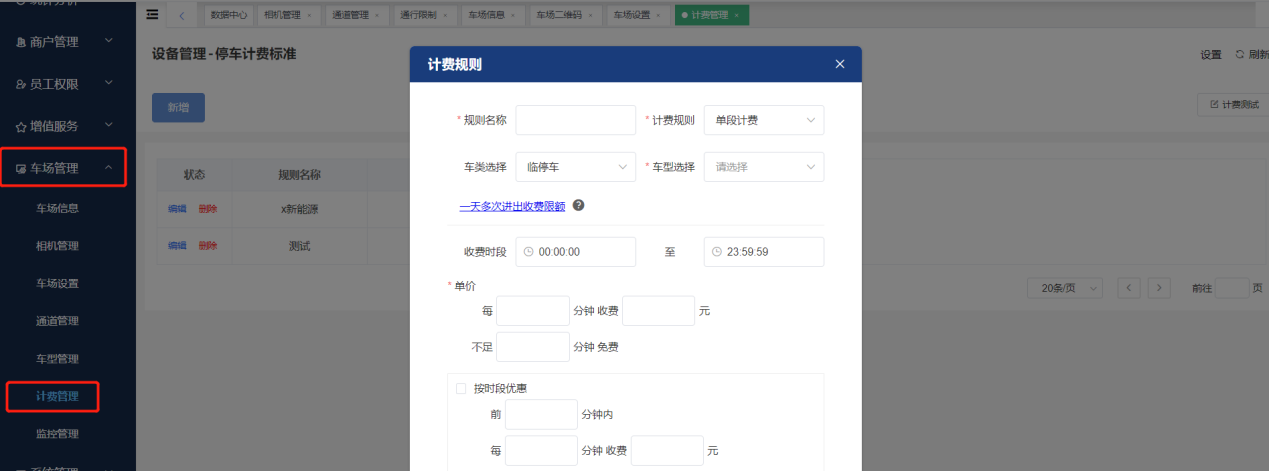
单价:按正常单价计费,可以设置免费时段
优惠:
按时段优惠:订单的初始时段内的单价优惠
按时长优惠:订单的初始时段内总价优惠
零头:不足1元抹零
封顶价:按24个小时计算封顶,非自然日
一个新车场添加了必须的设备,并且联网张贴了支付二维码,提交了开户信息后,就可以运行收费了。
会员管理
3.1 月卡会员注册
3.1.1后台注册
车场管理员登录云平台,在会员管理模块下可管理月卡会员信息,可注册、excel表格导入、在线编辑、续费、删除、导出等操作。
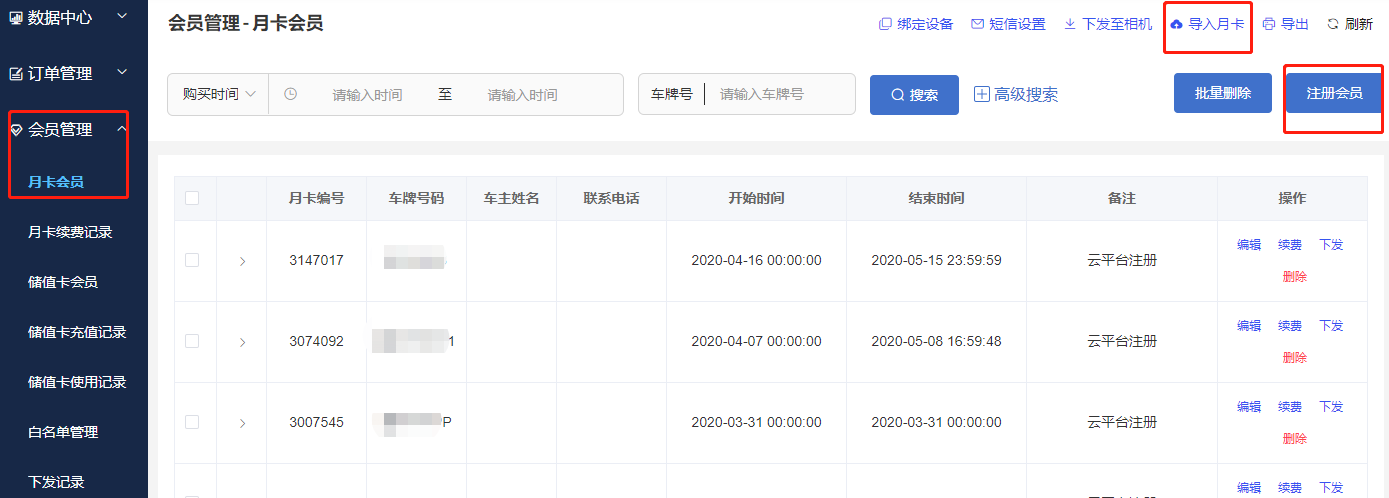
集团管理员登录云平台,在会员模块可管理下属车场的所有月卡信息。可注册、excel表格导入、在线编辑、续费、删除、导出等操作。
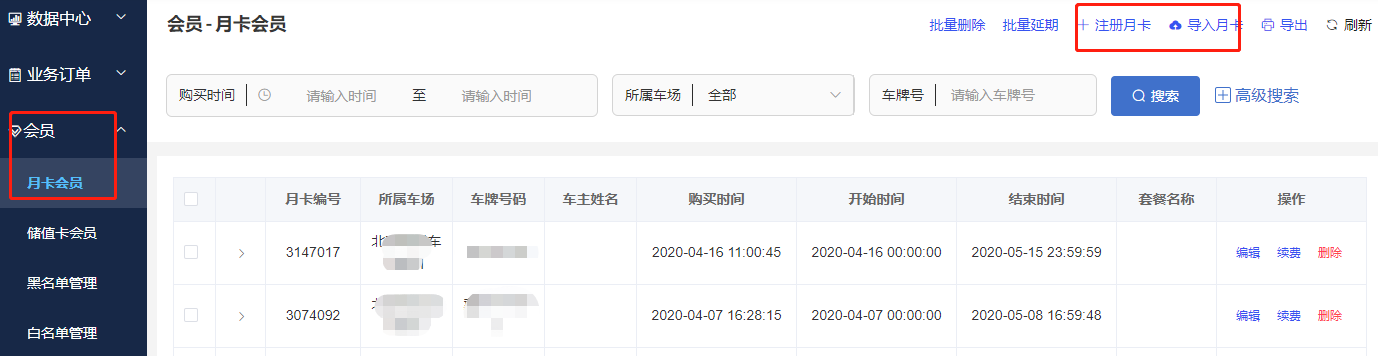
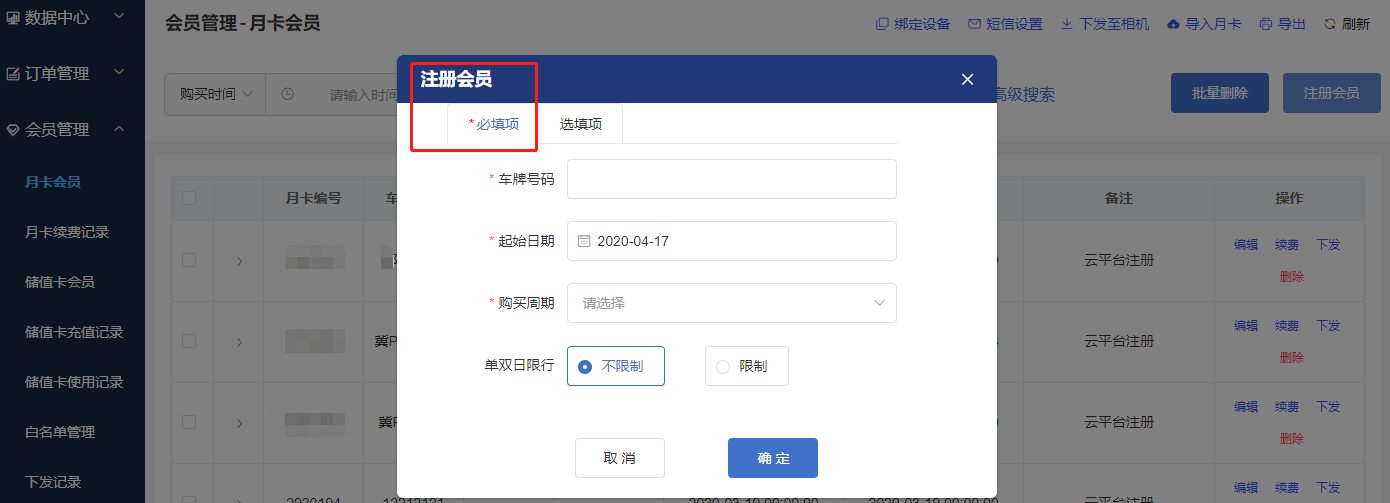
注册会员需要填写必填项:车牌号、起始日期、此次购买的周期(默认一个月为一周期)。
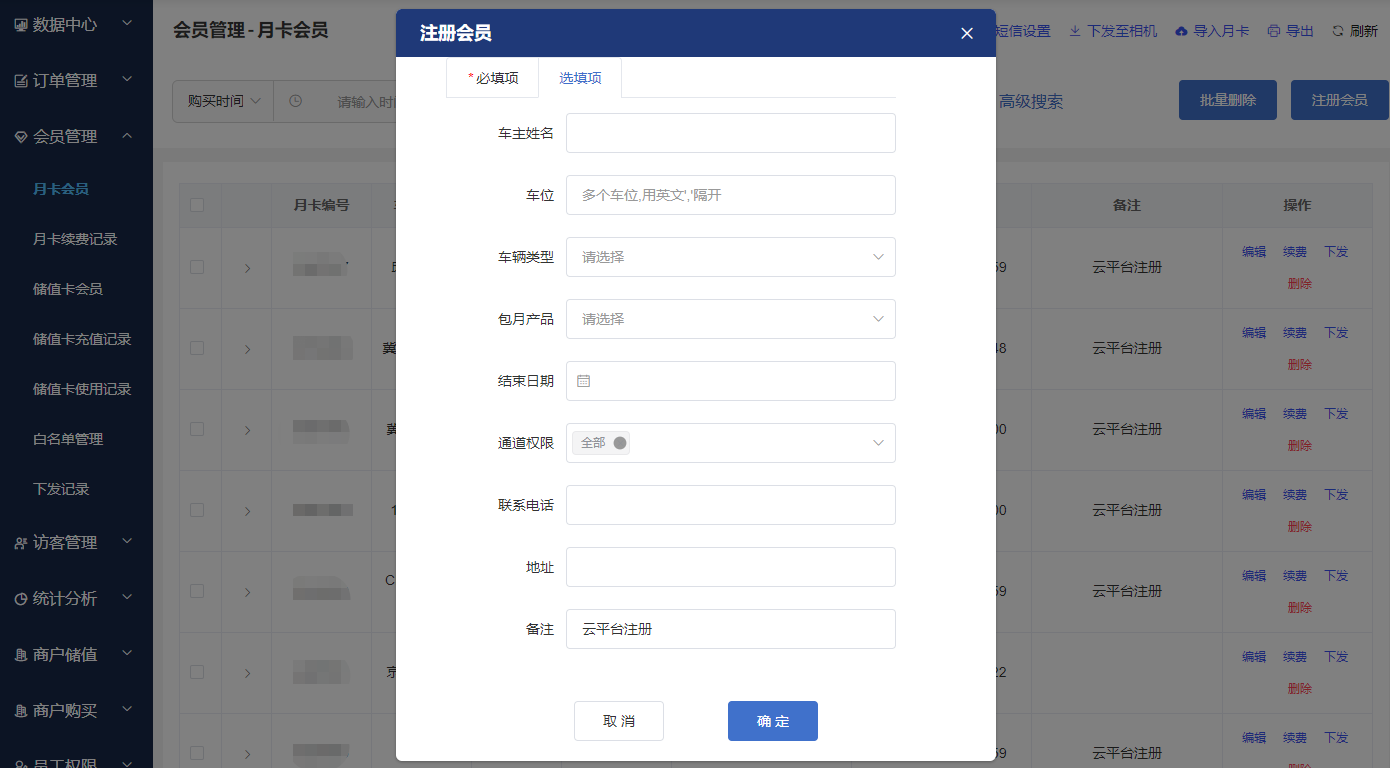
选填项内容依据车场需求填写:
车位:云端只做展示
车辆类型:在车场的系统管理中添加,在此处可选
包月产品:在车场的系统管理中添加月卡套餐,套餐与车型绑定;套餐可选择续费周期(月、季、半年、年),如需使用公众号月卡相关功能,需查看套餐价格,所以此处套餐是必选
结束日期:如果注册的该月卡属于非正常周期,可自定义结束日期
通道权限:可选择该月卡会员可通行的通道
3.1.2短信下发
车场可购买短信,用于通知车主月卡购买情况和在到期前通知车主及时续费。
注:购买短信需上级厂商操作
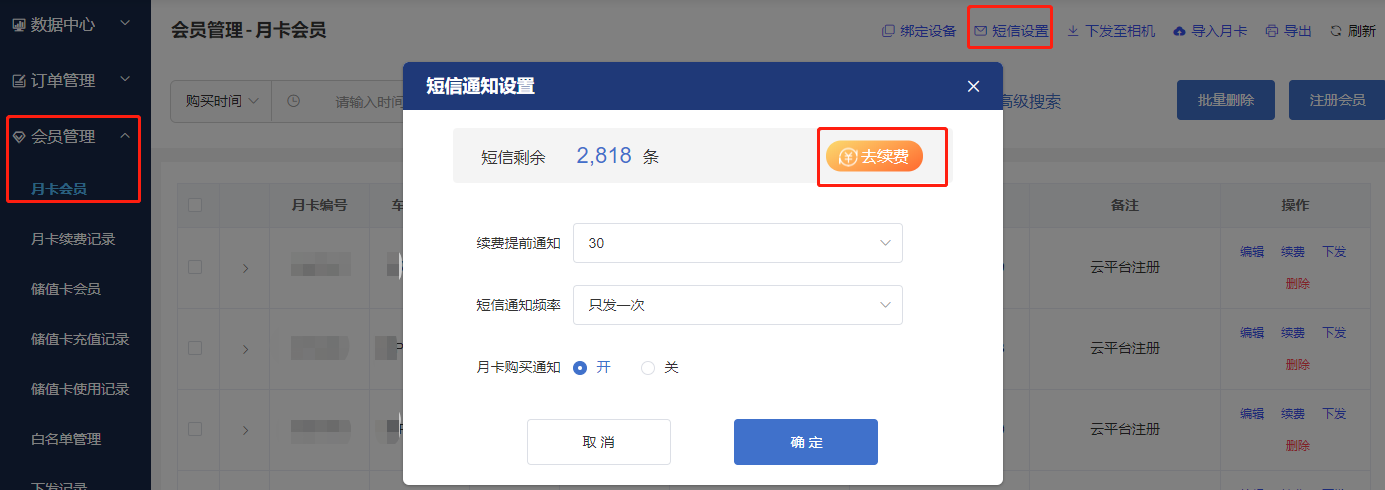
3.1.3月卡会员续费
月卡会员临期或过期后,车场或集团管理员可在云端操作续费延期。
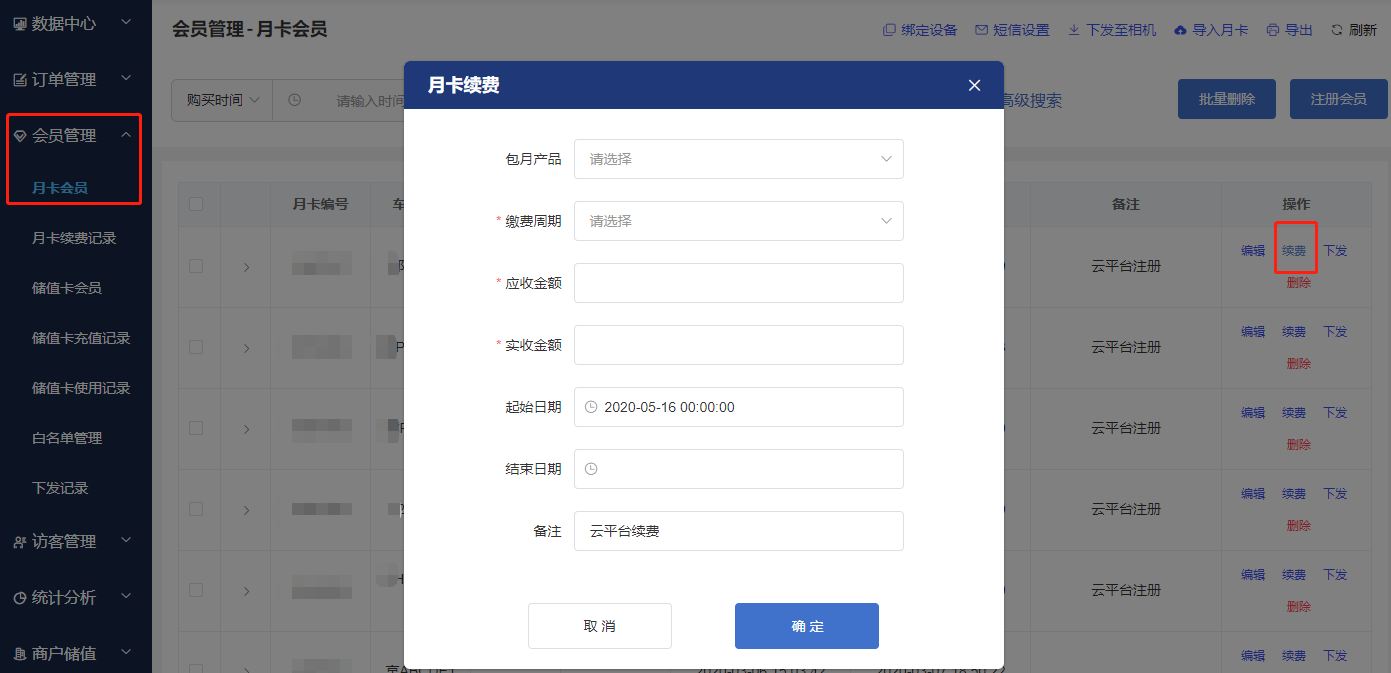
续费时起止日期是否可修改,由厂商设置决定。默认不可修改。
3.2公众号操作
3.2.1 中性公众号
车主关注公众号“智慧停车云”,绑定自己的车牌后,可在公众号内查看该车牌的月卡信息并进行续费操作。
续费时需要查询应支付金额,要求该月卡有选择套餐情况,车主可自行选择续费周期并进行支付。支付后该月卡相应延期。
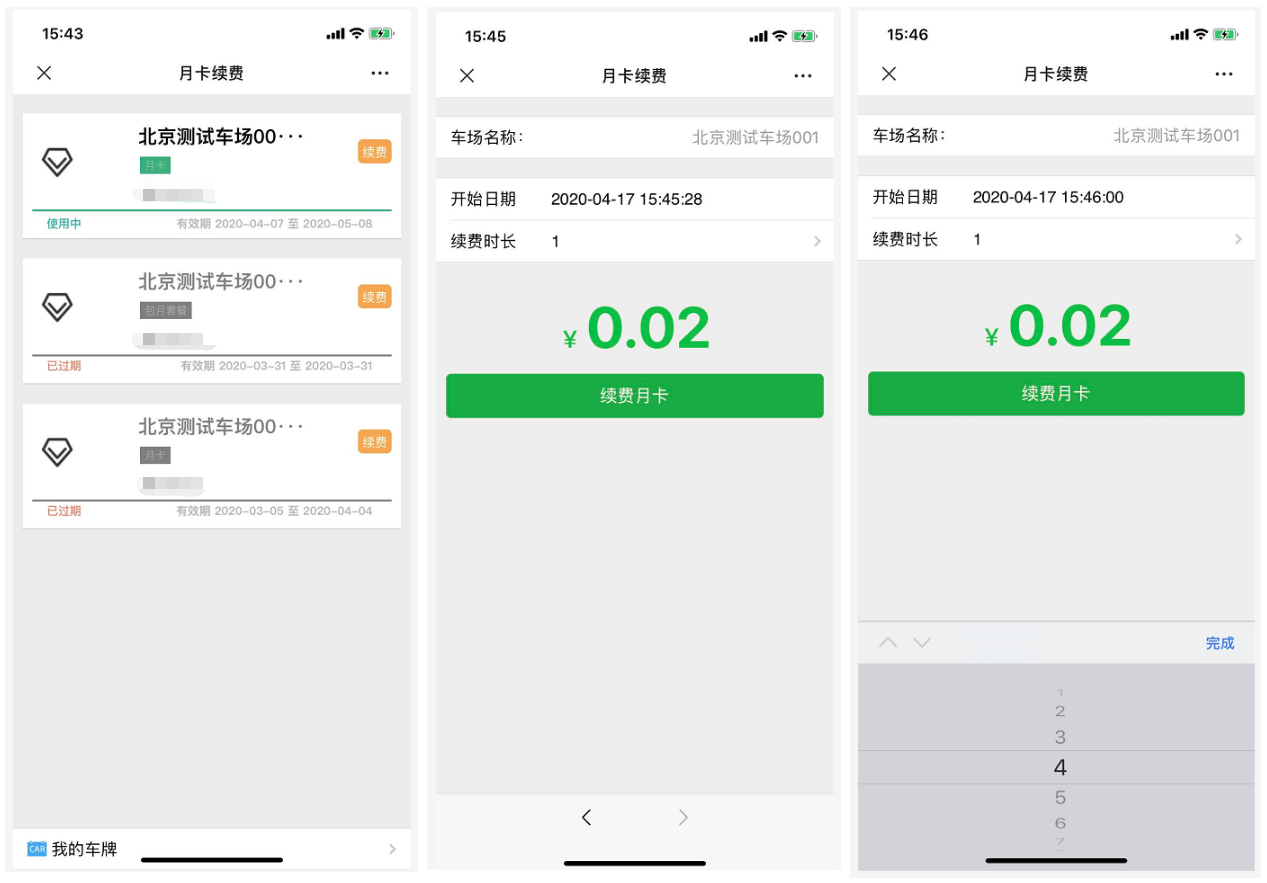
3.2.2 车场私有公众号
如果车场有需求只查询本车场月卡数据,并支持车主在公众号里自行注册新月卡会员,可以使用私有公众号配置(收费功能)。在车场的系统管理模块下“车场公众号”配置页面,按图示说明文档操作即可。
注:该功能需上级厂商给车场购买该增值服务。
如果车场只需要车主在本车场的公众号里操作,不要求注册新会员的功能,也可在私有公众号里添加说明文档里提供的免费链接直接使用。该功能与中性公众号一样,所查询车场不局限于本车场。
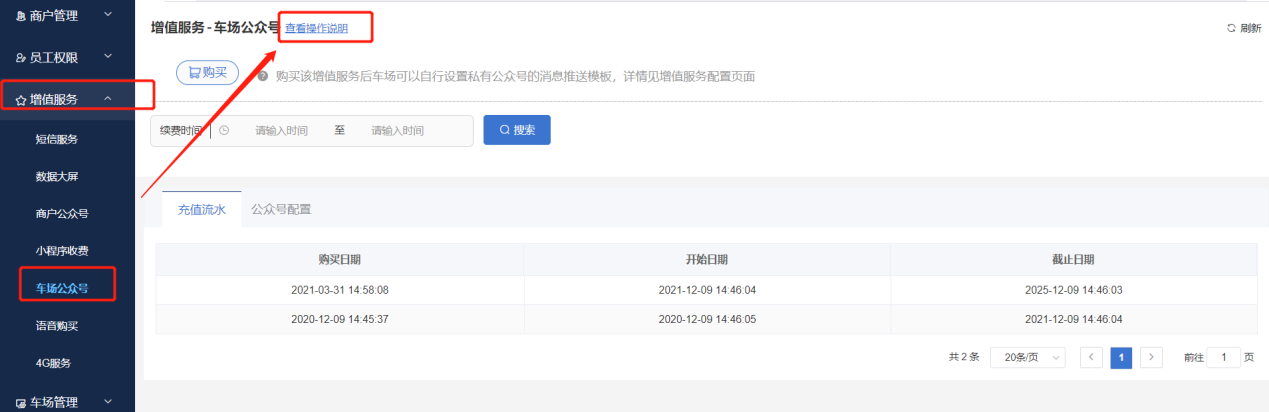
私有公众号注册月卡页面:
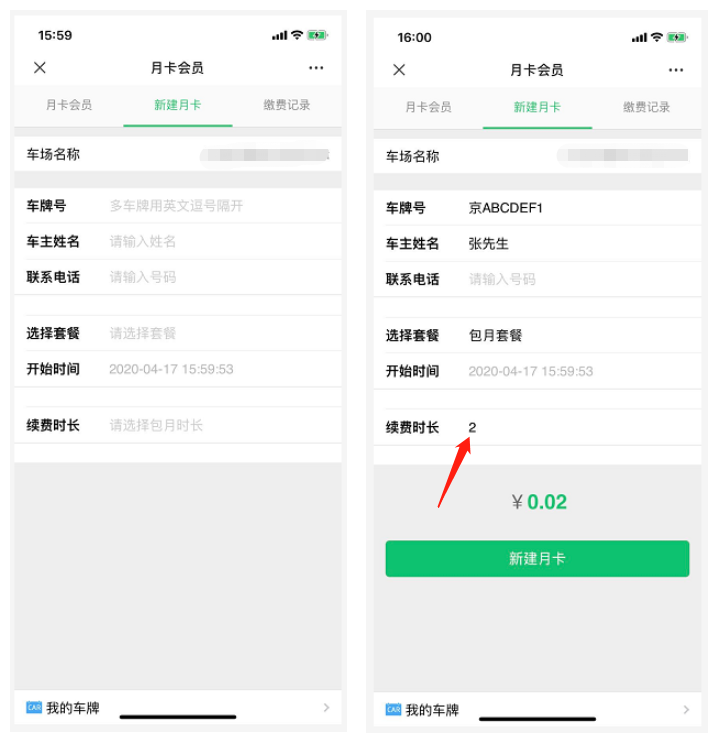
3.3 白名单管理
车场管理员登录云平台,在会员管理模块下可管理白名单信息,可添加、excel表格导入、在线编辑、删除、导出等操作。
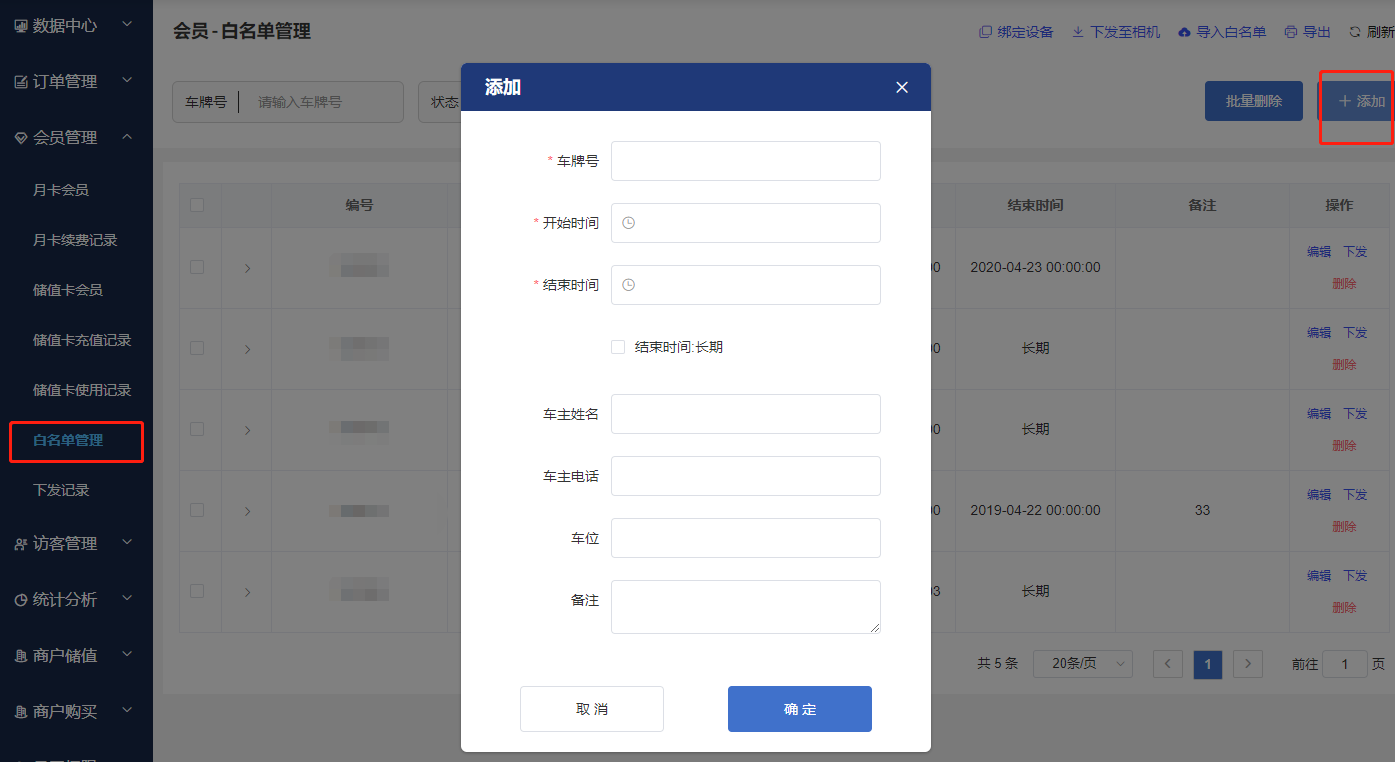
集团管理员登录云平台,在会员模块可管理下属车场的所有白名单信息。可注册、excel表格导入、在线编辑、删除、导出等操作。
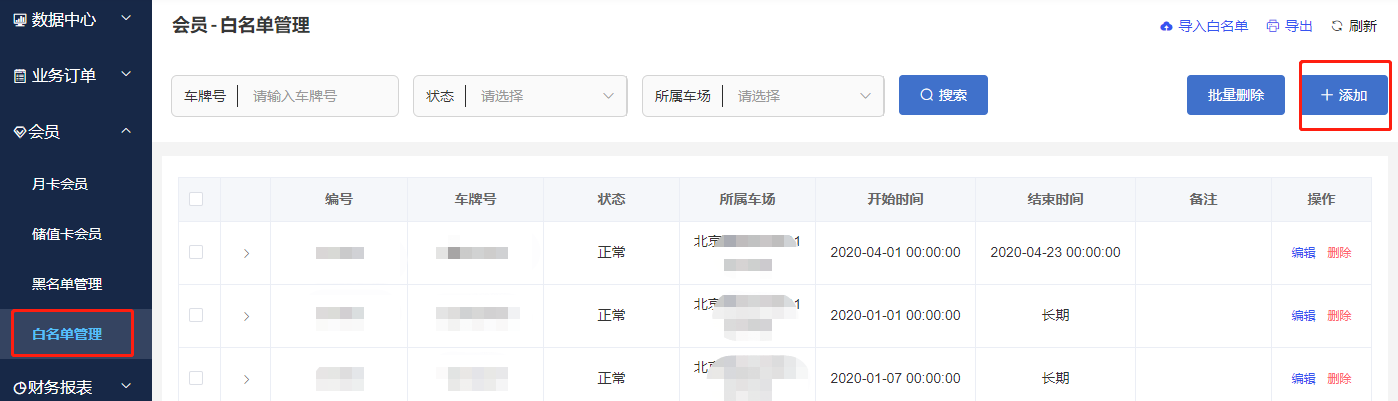
白名单的车牌默认在该车场的任何通道可通行。
3.4 黑名单管理
车场管理员登录云平台,在系统管理模块下可管理黑名单信息,可添加、在线编辑、删除操作。
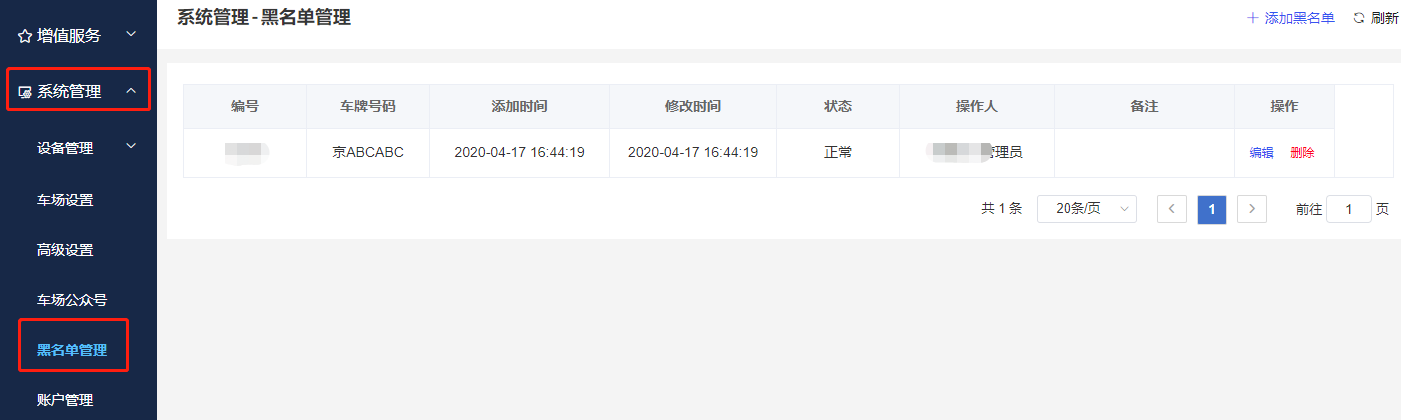
集团管理员登录云平台,在会员模块可管理下属车场的所有黑名单信息。可漂白、还原、导出操作。
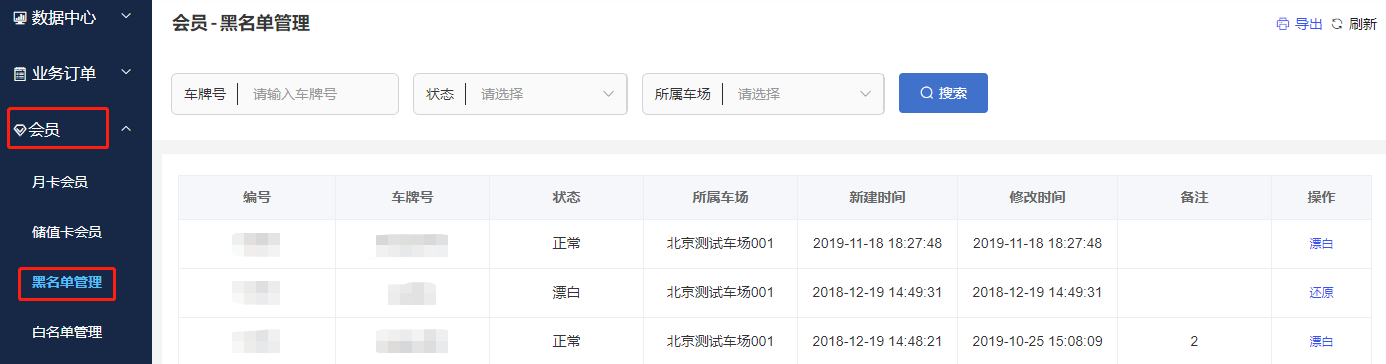
黑名单的车牌默认在该车场的任何通道都不可通行。
3.5 下发给相机
车场的月卡、白名单信息可下发给指定相机,在车场与云端断开连接时,本地可保证这类免费车可通行。
3.5.1 绑定设备
车场管理员登录云平台后,在月卡会员、白名单管理页面“绑定设备”,选择当前已关联通道的相机。两个页面分别绑定设备成功后,默认立即下发当前已存在的所有记录,并写下发记录,方便查询下发成功与否。
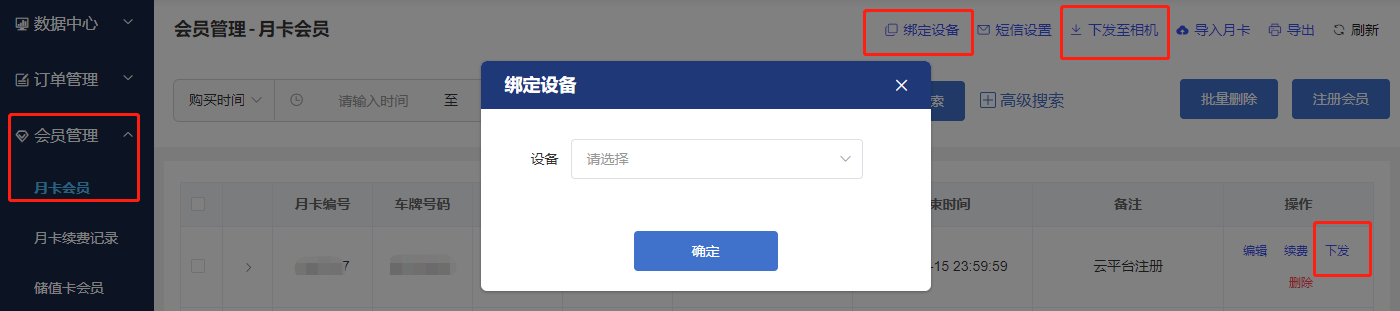
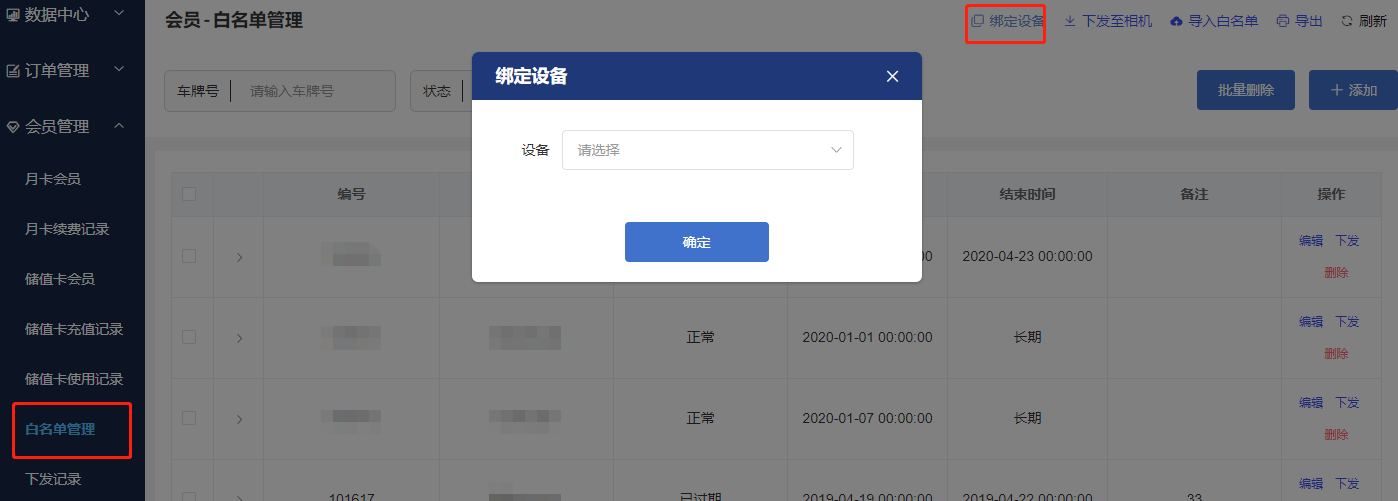
3.5.2 信息下发
触发下发有几个入口:
- 新绑定的设备,会自动下发当前页面所有会员记录到该相机。
- 车场或集团、公众号内添加月卡/白名单,会下发到当前已绑定的相机
- 车场或集团编辑、删除月卡/白名单,会下发更新到当前已绑定的相机
- 车场或集团、公众号内续费月卡,会下发到当前已绑定的相机
- 车场在月卡/白名单列表点击单条记录的“下发”,会下发该记录到当前已绑定的相机
- 车场在月卡/白名单列表勾选部分记录点击“下发到相机”,会下发该记录到当前已绑定的相机
下发记录页面显示当前车场已触发下发的所有记录。所有记录均可勾选后“批量下发”触发重发。“一键取消”可停止所有下发中的记录。

查账
车场运行中需要核对收入情况,管理员登录云平台可查看交易、统计等数据。
4.1订单管理
车场和集团后台可查看订单详情。
①在场订单:可查看车辆的在场订单
②订单记录:可查看已结算出场的订单详情
③交易记录:可查看当前车场产生的所有交易记录
④支出记录:可查看当前车场发生退款、交易中产生的手续费等支出详情
4.2统计数据
车场和集团后台可查看统计详情。
①车场收费员日报:显示车场收费员现金预付、现金结算、电子结算等统计数据,按天统计。
注:登录4G 岗亭产生的车辆出入场订单才会有收费员记录。
②车场日报:显示车场每天收入与支出的统计。
③车场月报:显示每月车场收入与支出的统计。
④上下班记录:显示收费员上下班状态以及收入的统计。
4.3 数据中心
车场和集团后台可查看数据中心的统计情况
在线设备:可查看设备在线状态。
车场数据中心显示完整数据如图:
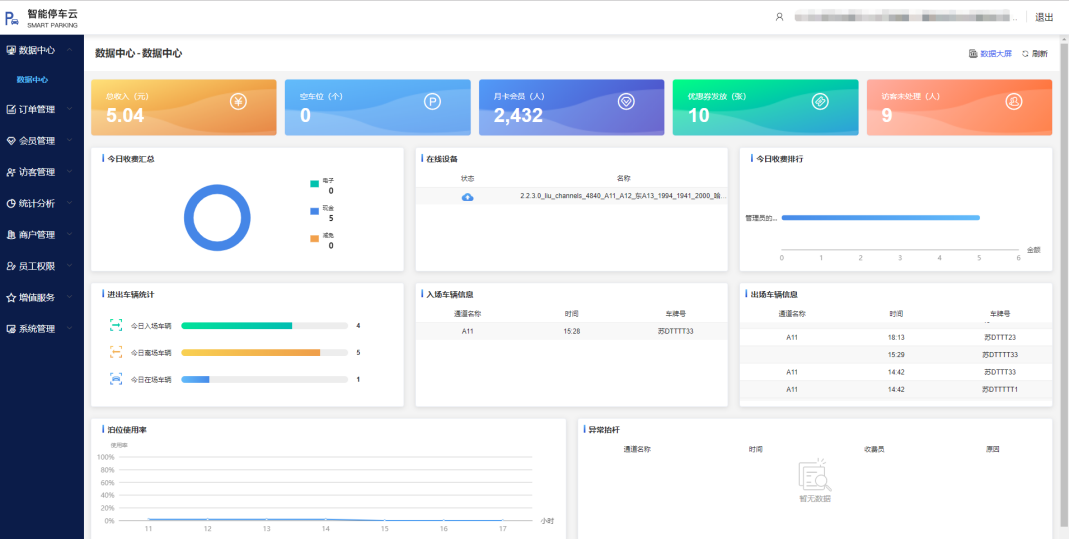
集团数据中心可查看下属车场的收费和在线情况:
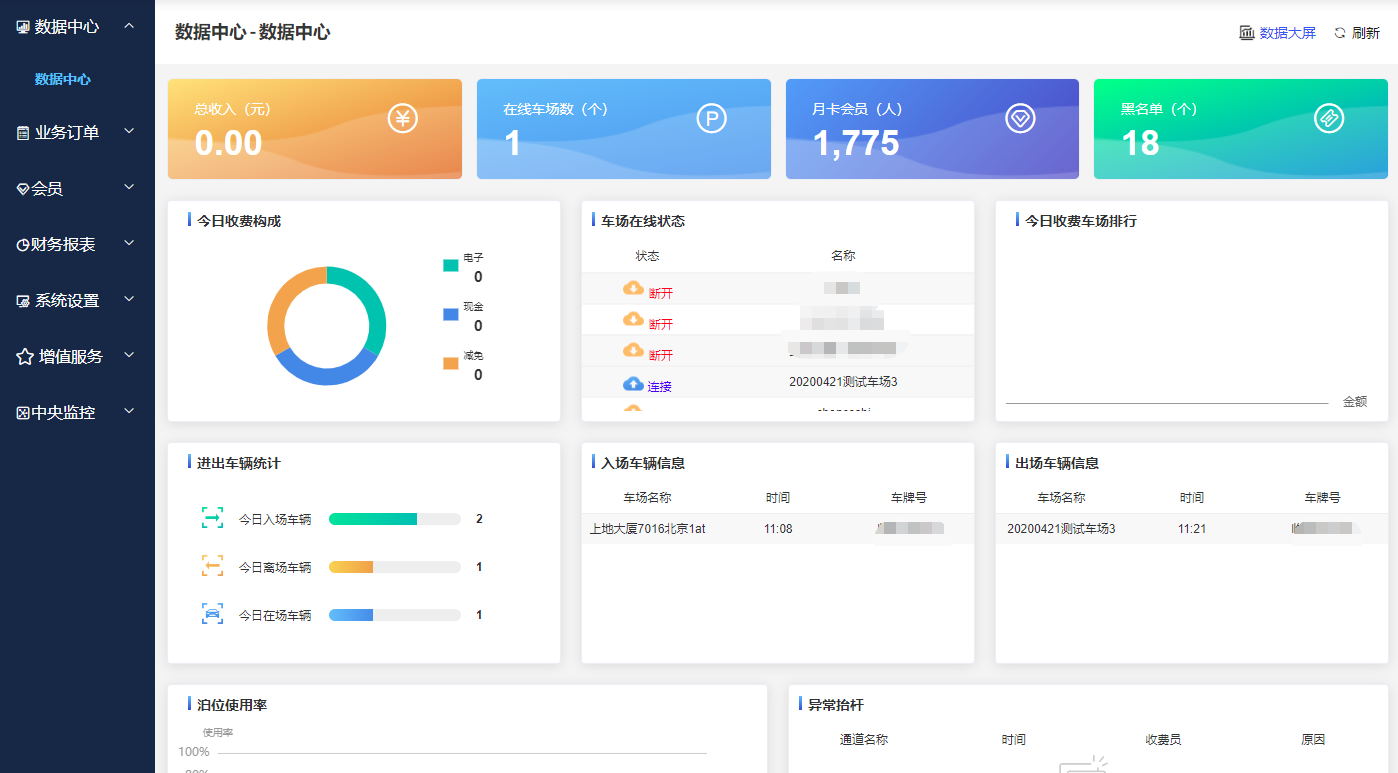
4.4 “云车场管家”小程序
登录账号:云平台车场账号(管理员默认可登录,其他角色员工需勾选权限)
车场栏:显示今天的进出场订单、收费情况。
日报栏:可以查看车场今天的日报、收费员日报。
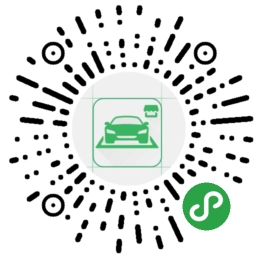
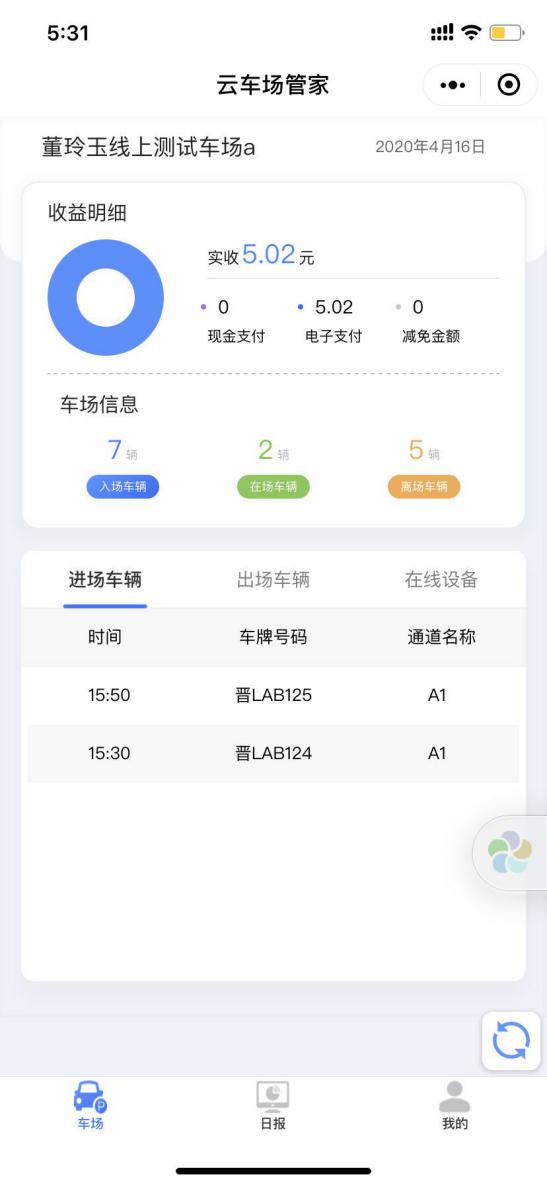
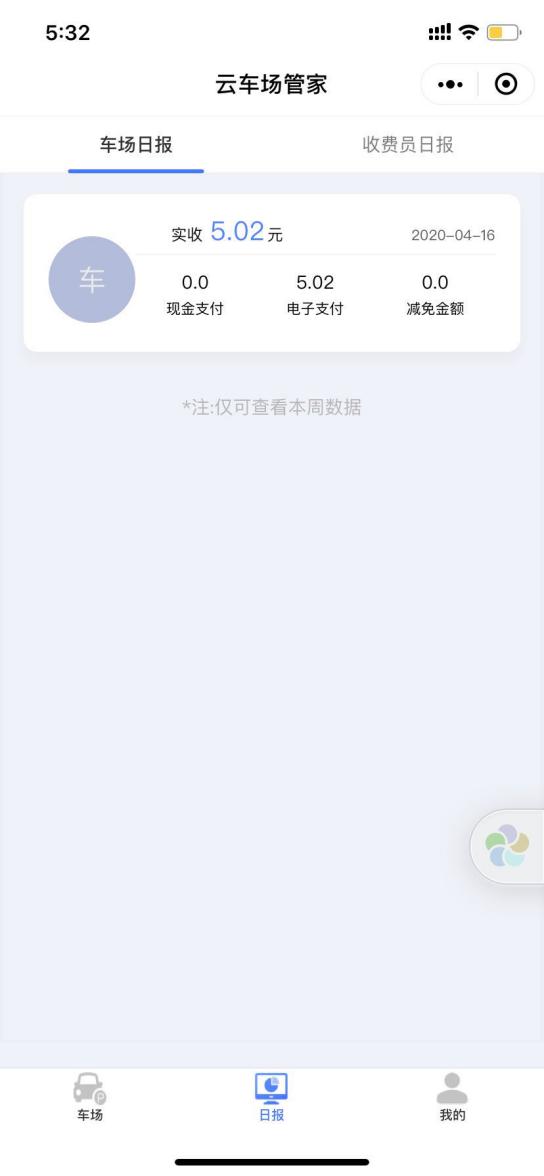
优惠券使用
(可详情见已有文档,https://www.kancloud.cn/bolink/ticket/510606)
5.1 商户注册
停车场商户分为两种,注册入口也分为两个模块:
1、商户储值:商户充值总额度后,自行设置每张券额度,可查剩余券总额度
商户储值发券流程:
注册商户后,按照对应发券单位充值续费,再注册商户员工账号即可用来登录发券
2、商户购买:商户按张购买停车券,按张发放使用,可查剩余券张数
商户购买发券流程:
需先添加指定额度的优惠券库存,再注册对应优惠券单位的商户,充值续费时只能选择对应单位的优惠券,同样注册商户员工账号即可用来登录发券。
3、商户添加:在商户储值和商户购买模块,都可以进行添加商户。
员工添加:商户添加成功后,点击“设置” 可以“添加员工”,添加成功后,登录账号即可发券,默认密码与账号一致。
5.2 商户发券
商户发券入口:
登录账号:车场后台给商户注册的员工账号
①云平台web页面登录:[http://1029.parkingos.club/](http://1029.parkingos.club/" \t "https://www.kancloud.cn/bolink/ticket/_blank)
②微信商户小程序登录:微信中搜索小程序“停车场商户端”,或者扫描下面二维码登录发券。

5.2.1 发券形式
(1)二维码形式:
车场商户可以登录云平台web或者“停车场商户端”小程序进行操作。
①登录商户web,在商户管理下,获取扫码减免(扫码全免)的二维码,场内车主使用微信或支付宝扫此二维码,输入在停车辆车牌即可进行相应的减免;
②登录“停车场商户端”小程序,获取扫码减免(扫码全免)的二维码,场内车主使用微信或支付宝扫此二维码,输入在停车辆车牌即可进行相应的减免。
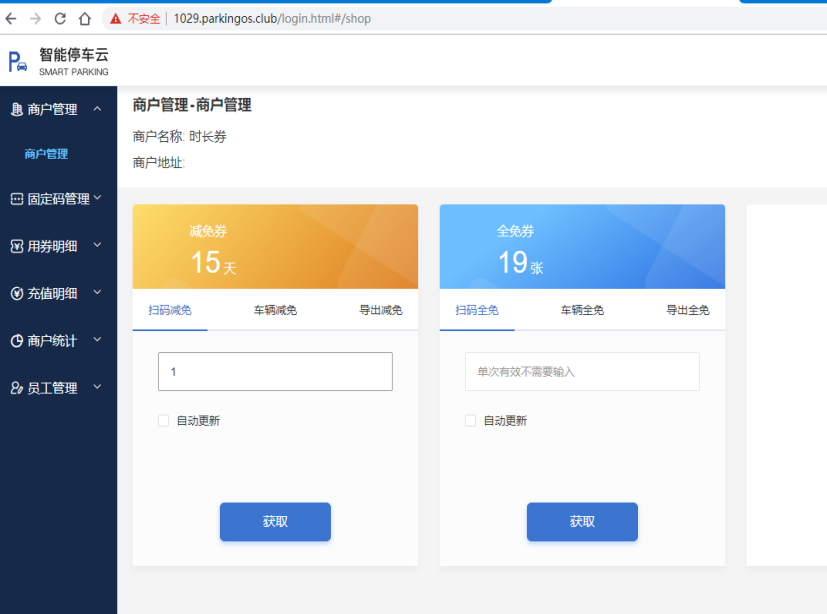
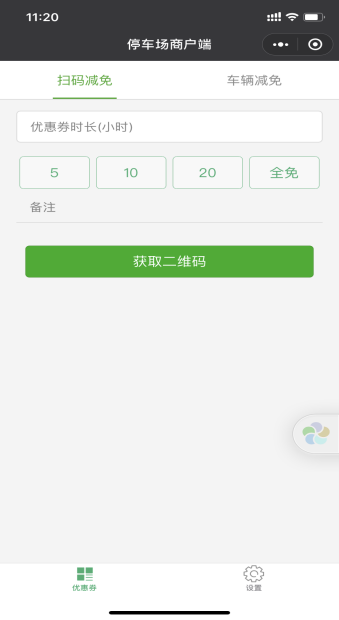
- 输车牌减免:
车场商户可以登录云平台web或者“停车场商户端”小程序进行操作。
①登录商户web,在商户管理下,车辆减免(车辆全免),选择减免额度,输入场内车牌,即可对该场内车牌用券,进行相应的减免;
②登录“停车场商户端”小程序,车辆减免(车辆全免),选择减免额度,输入场内车牌,即可对该场内车牌用券,进行相应的减免。
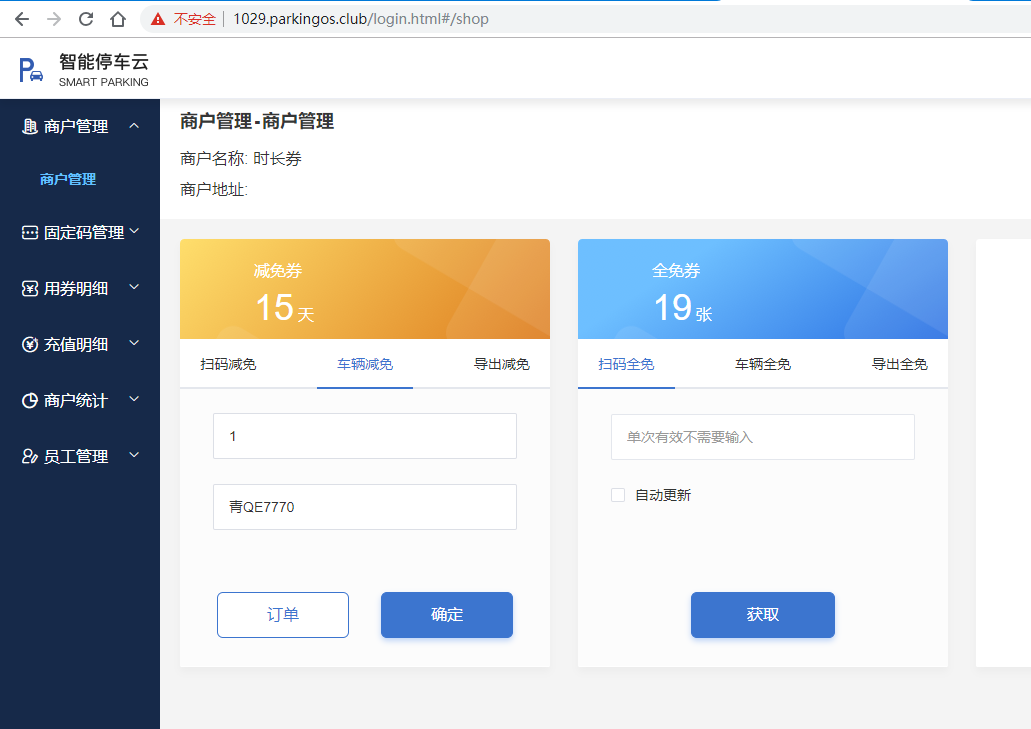
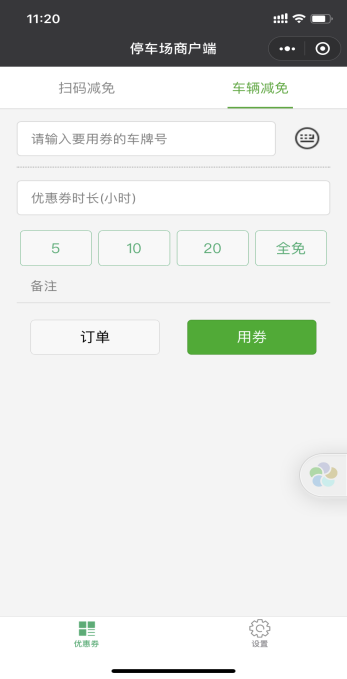
(3)固定码:
车场商户可以登录云平台web,添加固定码,场内车辆扫码,即可领用一张固定额度的优惠券,进行相应的减免。
5.3 发券记录查询
- 云平台web后台查看用券情况:车场后台商户储值、商户购买的优惠券管理。
- 商户后台的用券明细;
- “停车场商户端”小程序,“设置”“减免记录”,也可查看发券记录。
六、车场余位设置
车场可云端修改当前对外显示的余位数,以及余位为0时车辆的进场限制,同时月卡车是否占用车位数也可以云端修改。
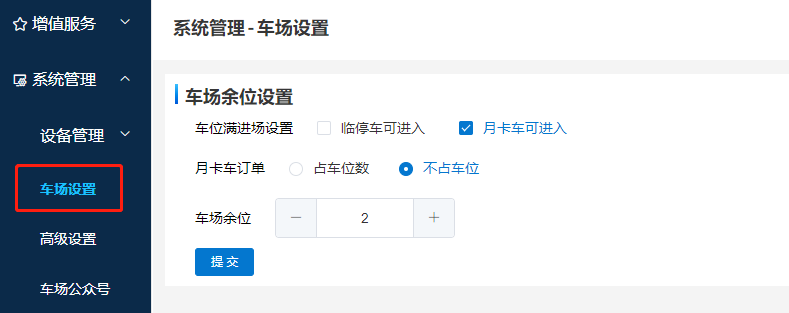
七、高级设置
车场管理员登录云平台,在系统管理模块下的“高级设置”页面,可以设置车场的部分参数。
提交修改,需要获取管理员手机号验证码,避免误操作。
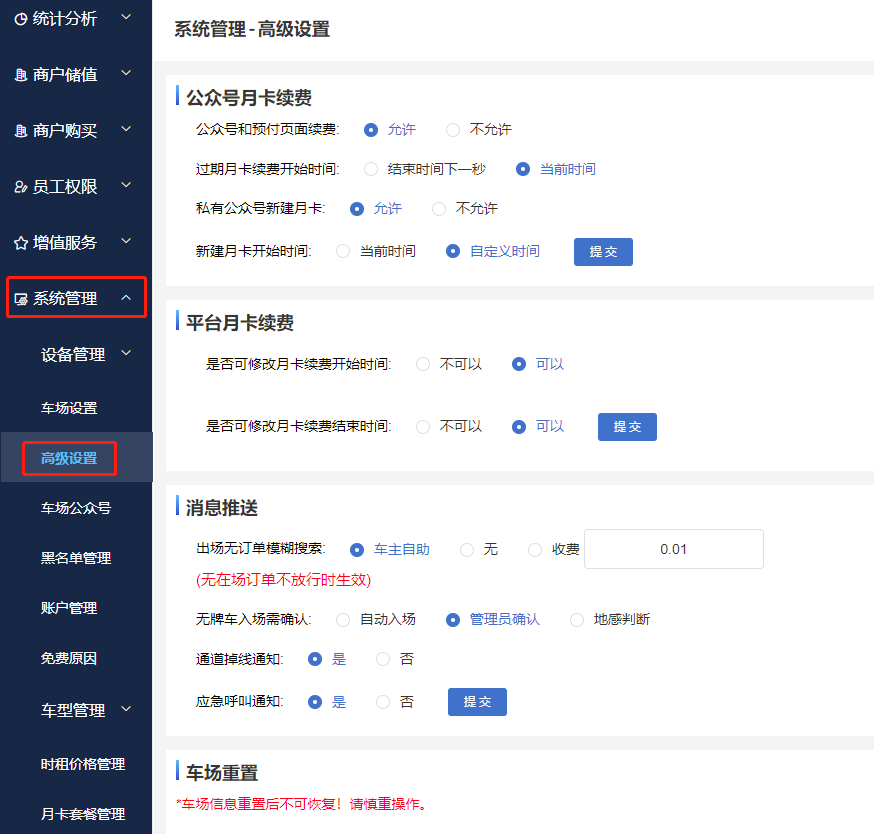
7.1 公众号月卡设置
公众号和预付页面续费:是否允许展示本车场月卡续费的入口。默认允许
过期月卡续费开始时间:车主在续费页面操作已过期的月卡续费时,此次的开始时间是上次结束时间的下一秒或当前时间。默认当前时间
私有公众号新建月卡:车场私有公众号配置了月卡相关链接,是否允许车主自己注册月卡。默认不允许
公众号新建月卡开始时间:当前时间固定不可改,或车主自定义。默认当前时间
7.2 平台月卡续费设置
是否可修改月卡续费开始时间:车场管理员在云平台给月卡续费时,是否可以修改月卡的起始时间。
是否可修改月卡续费结束时间:车场管理员在云平台给月卡续费时,是否可以修改月卡的结束时间。
7.3 消息推送设置
车场在处理异常消息时,是否需要给相应员工推送公众号消息,在此处设置。
详细操作见在线文档:https://www.kancloud.cn/bolink/status/1601197
7.3.1 出场无订单模糊搜索
(在车场出场通道设置了无在场订单不放行时,该设置生效)
车主自助:车辆在出口通道被识别车牌后,未匹配到有未结算的在场订单,需车主扫该通道二维码,输入车牌查询是否有因为出入口识别有误差造成的匹配不成功。车主可能搜索出一个或多个进场订单图片,手动选择自己车辆图片即可查询订单并支付抬杆放行。如果未查询到结果或对查询结果有异议,可以联系客服处理。
管理员处理:车辆在出口通道被识别车牌后,未匹配到有未结算的在场订单,需车主扫该通道二维码,云端根据当前车牌生成出场匹配订单事件,通知到车场web 后台,车场管理员或其他有管理权限的员工可在车道监控页面处理该事件,找出匹配的订单推送给当前出口通道,车主再次扫码通道二维码可读取到该订单信息并正常支付、离场;,该通道如果绑定了安卓设备,可在线发起语音呼叫,观看现场视频的同时与车主对话了解具体情况。
无:查不到匹配的在场订单云端不做处理,需现场人员参与
一次性收费:设置收费金额,出场未匹配到在场订单时,车主按提示扫通道二维码,会查询到一个无牌车订单,支付金额就是此处设置的固定金额,支付后可抬杆放行。
7.3.2 无牌车入场需确认
(为避免个别情况下,入场二维码被恶意扫描申请入场引起抬杆的操作)
自动入场:车主使用微信或支付宝扫描当前入场通道的二维码,申请入场,即生成一个无牌车订单,同时抬杆放行
管理员确认:车主申请无牌车入场,会发送一条公众号消息推送给接收该通道消息通知的管理员,管理员点击该通知即可跳转到“云车场管家”小程序的该通道页面,可以通过抓拍或查看视频确认当前通道是否有车辆在等待入场,选择放行或拒绝。放行后会抬杆,并生成该无牌车订单;该入场消息推送同样会推送到车场web 后台,车场管理员或其他有管理权限的员工可在车道监控页面处理该事件,选择放行或拒绝;同样,该通道如果绑定了安卓设备,可在线发起语音呼叫,观看现场视频的同时与车主对话了解具体情况。
地感判断:要求车场的当前入口相机连接了地感线圈,当车主扫描入场二维码申请无牌车入场时,会判断当前地感是否监测到有车辆在停,有则生成订单自动放行,无车辆则拒绝.
7.3.3 通道掉线通知
车场可在员工角色处设置该角色的消息推送权限,选择该角色的员工绑定微信后即可接收指定通道相机的掉线和重连通知,在“智慧停车云”公众号内接收推送消息,车场web后台也会推送相应通知事件。
7.3.4 应急呼叫通知
车场打开该功能后,车主在出口自助模糊搜索时发起的呼叫可以发公众号消息通知给指定接收的员工,车场web后台的车道监控页面可见该推送事件,同时管辖该通道的员工登录了相应的手机app也可以收到该语音呼叫消息,在接听消息时可跳转至“云车场管家”小程序进行当前通道的异常处理。如果车场有在进出口通道绑定智慧屏,车主可在现场发起呼叫,同样将呼叫事件发起推送。
7.4 车场重置
新车场可能会有试运行阶段,或者月卡信息导入错误等情况,需清空部分内容,在车场重置页面选择指定模块即可清除数据。
注:该操作不可逆,车场需慎重选择!
八、4G 岗亭
8.1 功能介绍
4G 车场支持使用网页版岗亭收费界面。有权限的车场员工登录云平台,在数据中心模块下,打开“4G 岗亭”新页面,选择自己名字并输入密码即可登录。登录后需设置进出口通道,选择播放本地或网络视频(车牌识别相机),设置完成即可开始工作。
使用中,可点击右上角全屏展示,也可点击“设置”按钮,操作换班或下班。
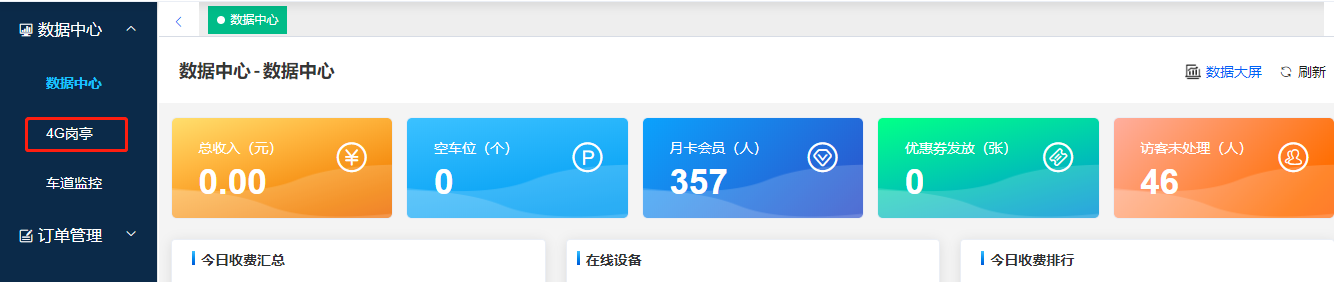
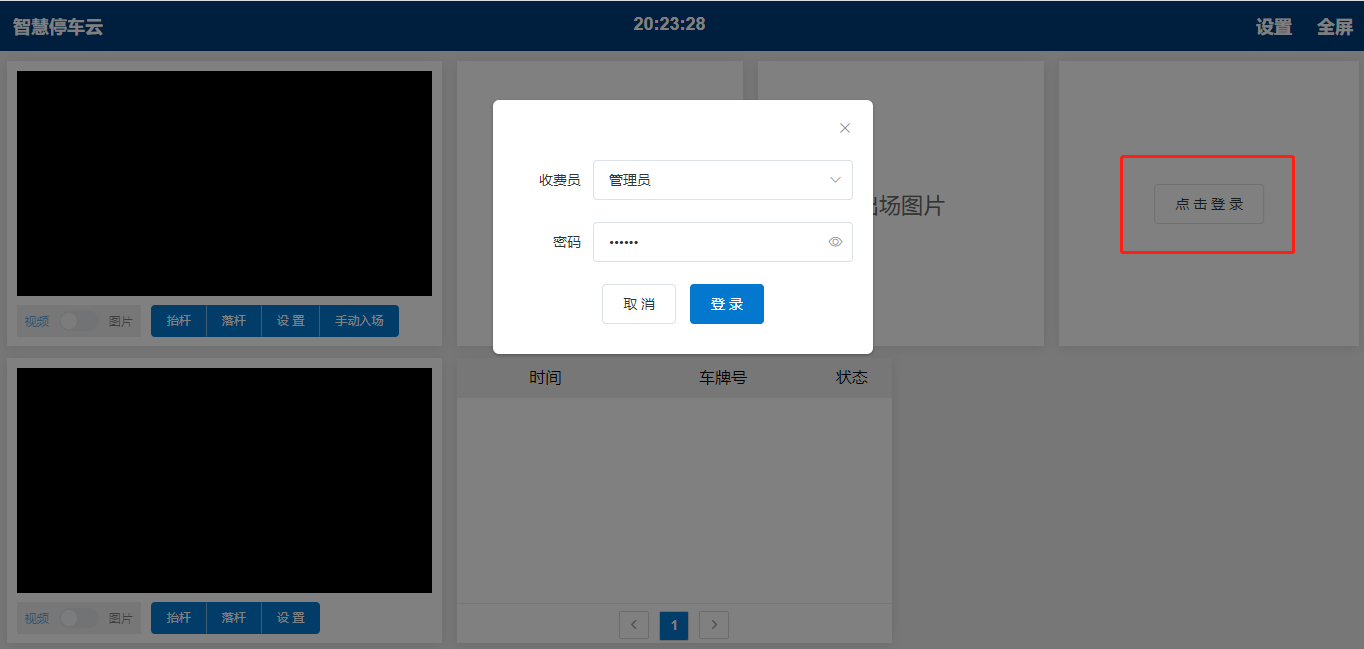
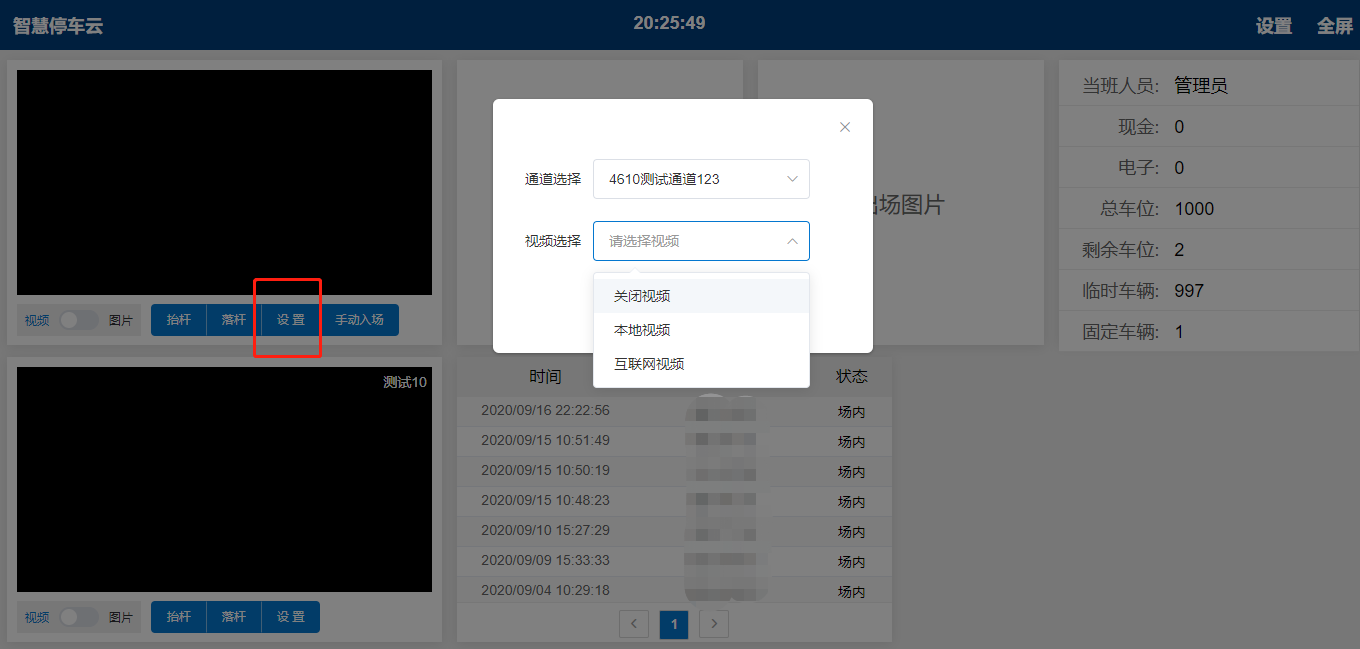
目前4G 岗亭页面一位员工登录支持管理一进一出两个通道,视频画面可滑块选择播放视频或图片模式。遇到特殊情况,可点击抬杆直接放行。
注:
通常情况下,当前页面无需特殊操作,当有车入场时,会推送进场订单到当前页面,刷新订单列表。当出口识别到车辆并匹配到订单时,会推送出场订单到当前页面,一般车主会选择电子支付,此时无需操作;如果需要收取现金或免费放行,需操作员点击相应按钮抬杆放行。
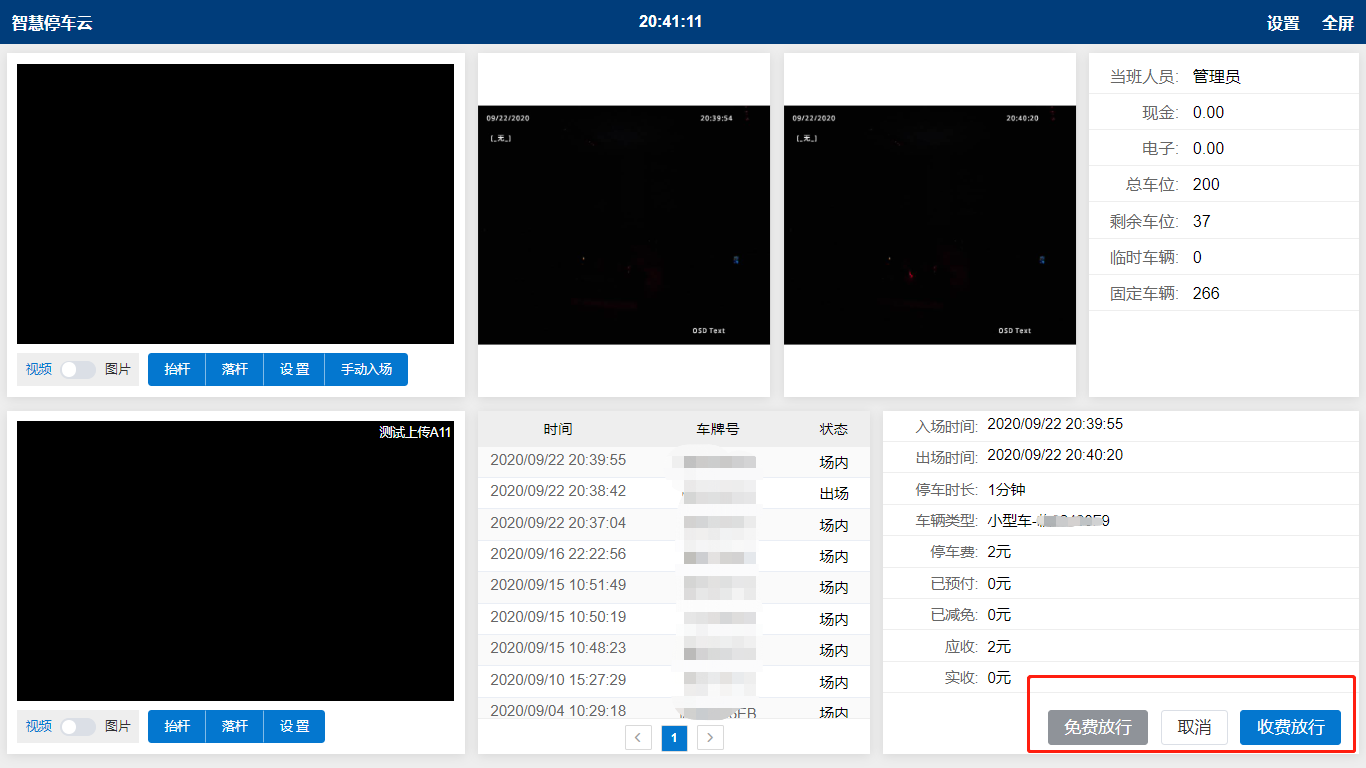
异常情况下,车辆入场识别出故障,可手动操作输车牌生成入场订单来辅助。
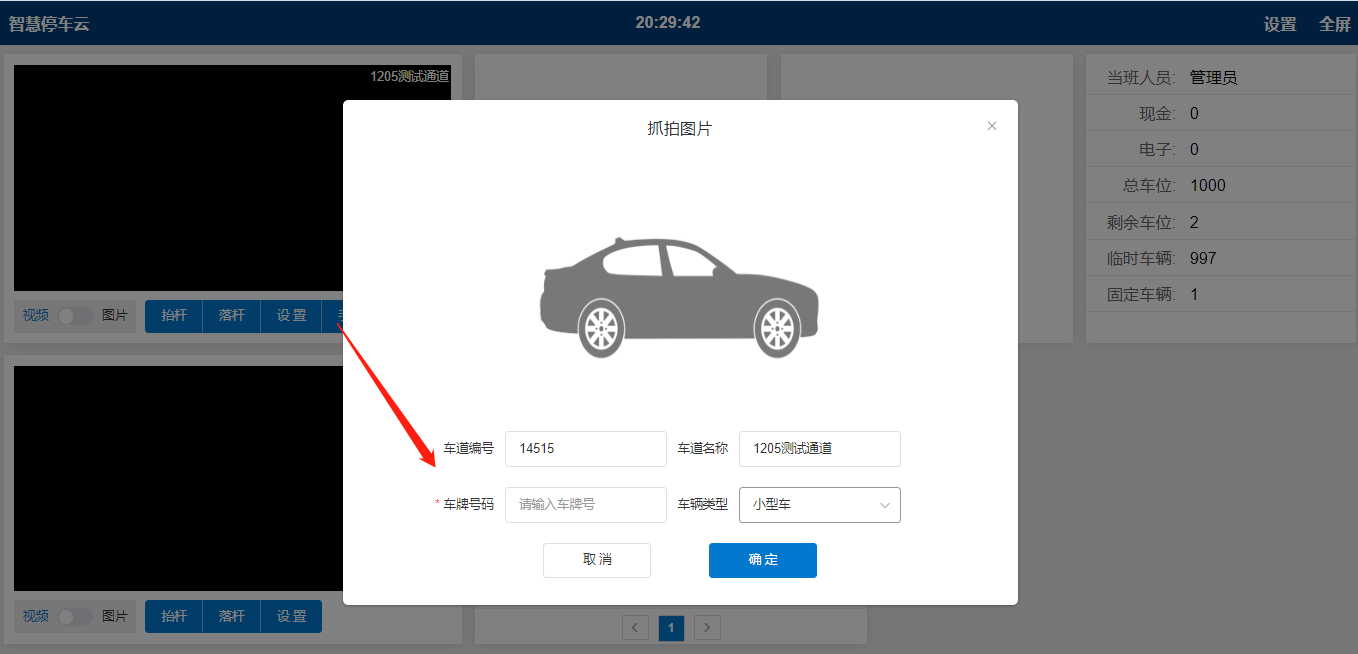
8.2 后台处理
如果有特殊情况,员工未正常下班,车场管理员可登录云平台,在统计分析模块下的“上下班记录”页面找到对应上班记录,点击“已签到”,强制签退本班次。每个班次的收费情况在该页面也可以查询。
- 上一篇:海康相机上云配置 2024/10/16
- 下一篇:极目JM432主板组装攻略 2024/10/16
